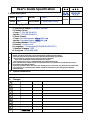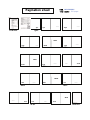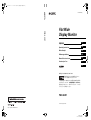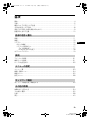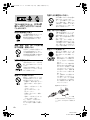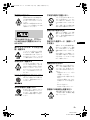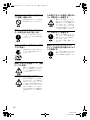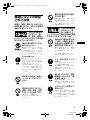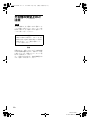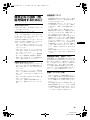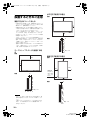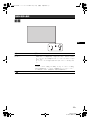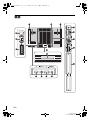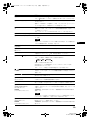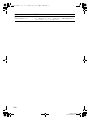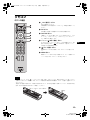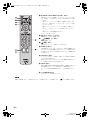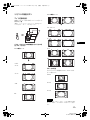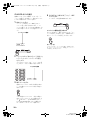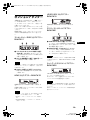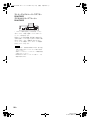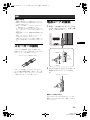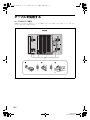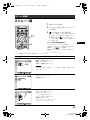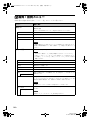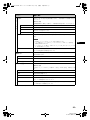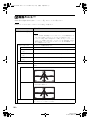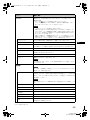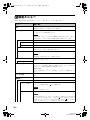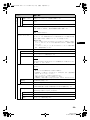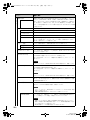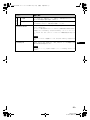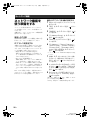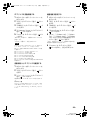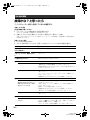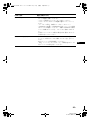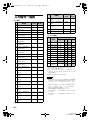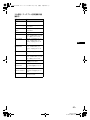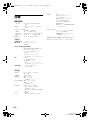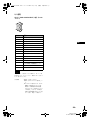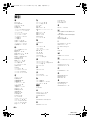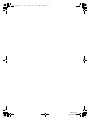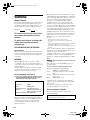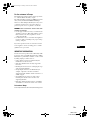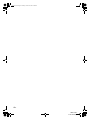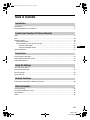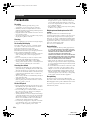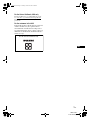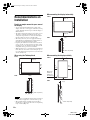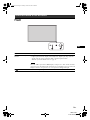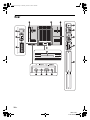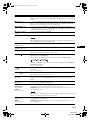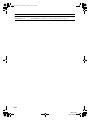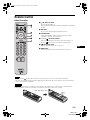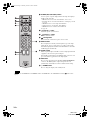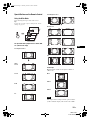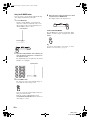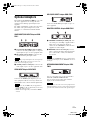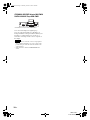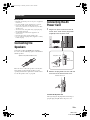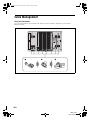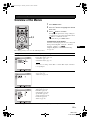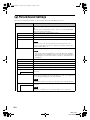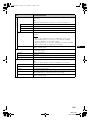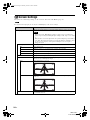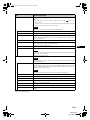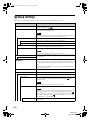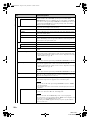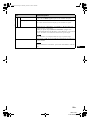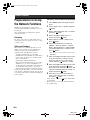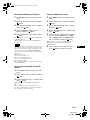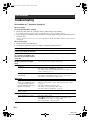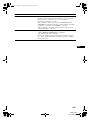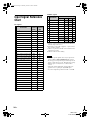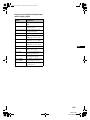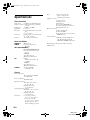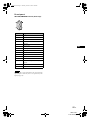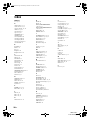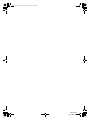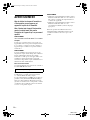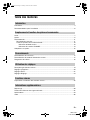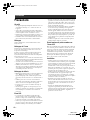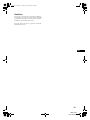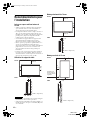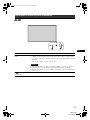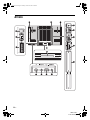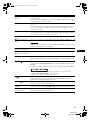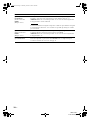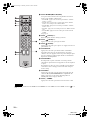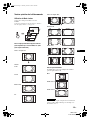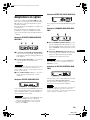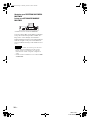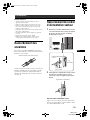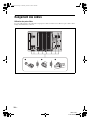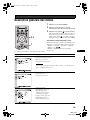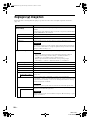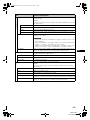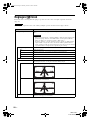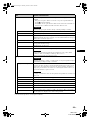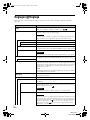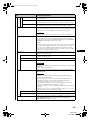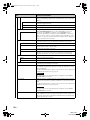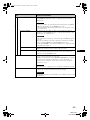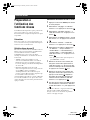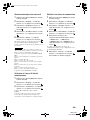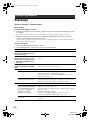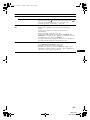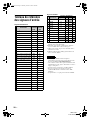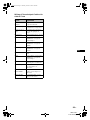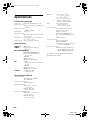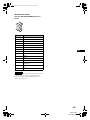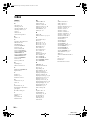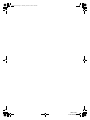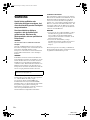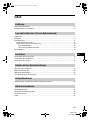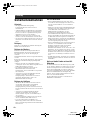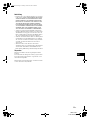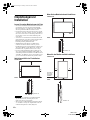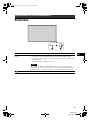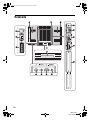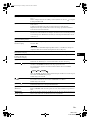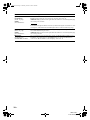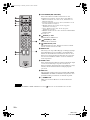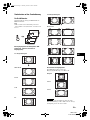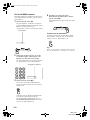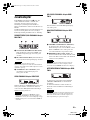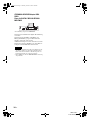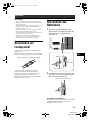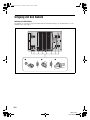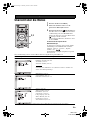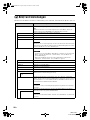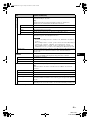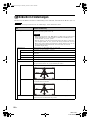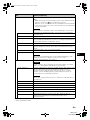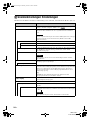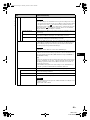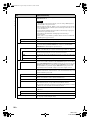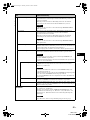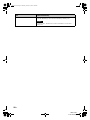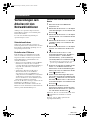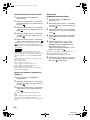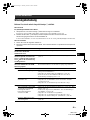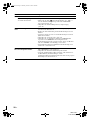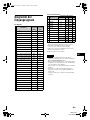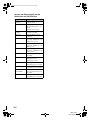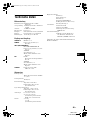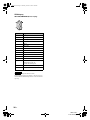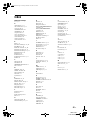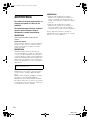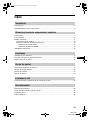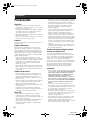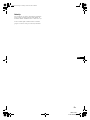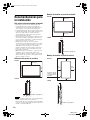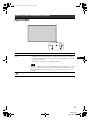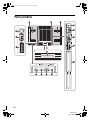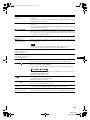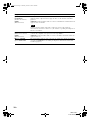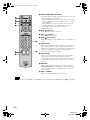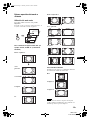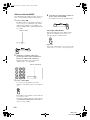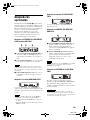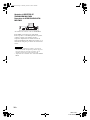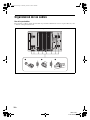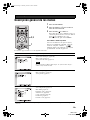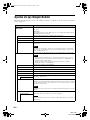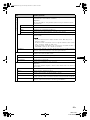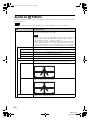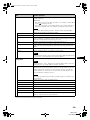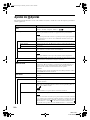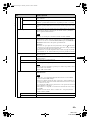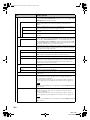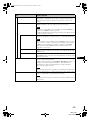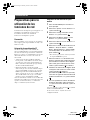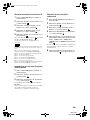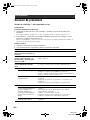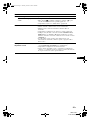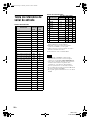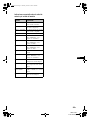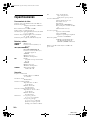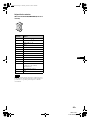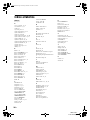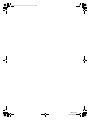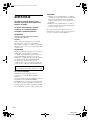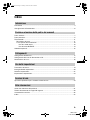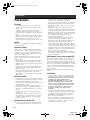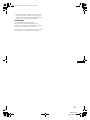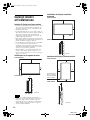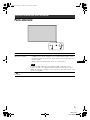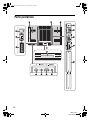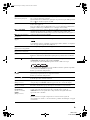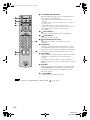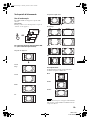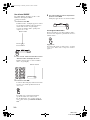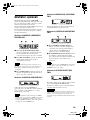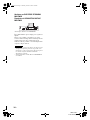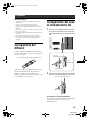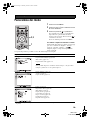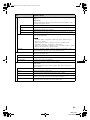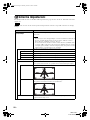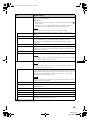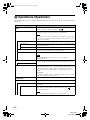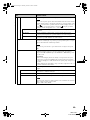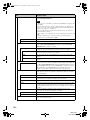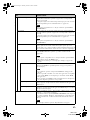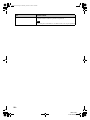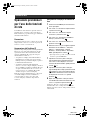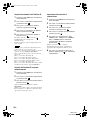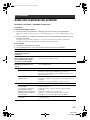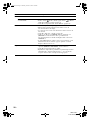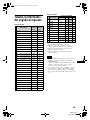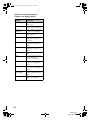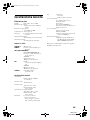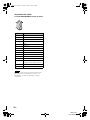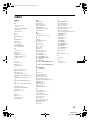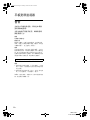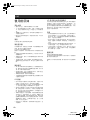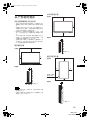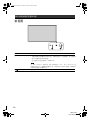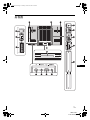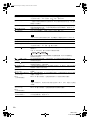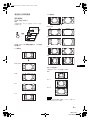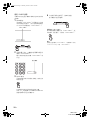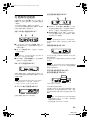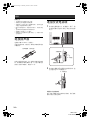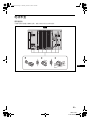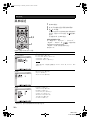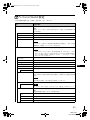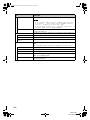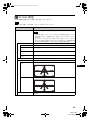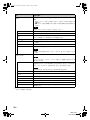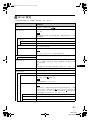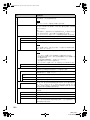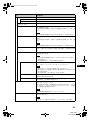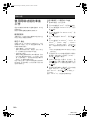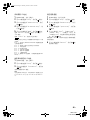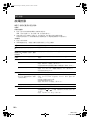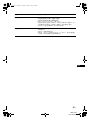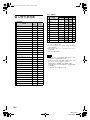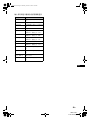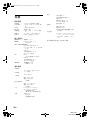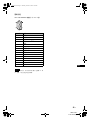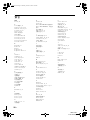La página se está cargando...
La página se está cargando...
La página se está cargando...
La página se está cargando...
La página se está cargando...
La página se está cargando...
La página se está cargando...
La página se está cargando...
La página se está cargando...
La página se está cargando...
La página se está cargando...
La página se está cargando...
La página se está cargando...
La página se está cargando...
La página se está cargando...
La página se está cargando...
La página se está cargando...
La página se está cargando...
La página se está cargando...
La página se está cargando...
La página se está cargando...
La página se está cargando...
La página se está cargando...
La página se está cargando...
La página se está cargando...
La página se está cargando...
La página se está cargando...
La página se está cargando...
La página se está cargando...
La página se está cargando...
La página se está cargando...
La página se está cargando...
La página se está cargando...
La página se está cargando...
La página se está cargando...
La página se está cargando...
La página se está cargando...
La página se está cargando...
La página se está cargando...
La página se está cargando...
La página se está cargando...
La página se está cargando...
La página se está cargando...
La página se está cargando...
La página se está cargando...
La página se está cargando...
La página se está cargando...
La página se está cargando...
La página se está cargando...
La página se está cargando...
La página se está cargando...
La página se está cargando...
La página se está cargando...
La página se está cargando...
La página se está cargando...
La página se está cargando...
La página se está cargando...
La página se está cargando...
La página se está cargando...
La página se está cargando...
La página se está cargando...
La página se está cargando...
La página se está cargando...
La página se está cargando...
La página se está cargando...
La página se está cargando...
La página se está cargando...
La página se está cargando...
La página se está cargando...
La página se está cargando...
La página se está cargando...
La página se está cargando...
La página se está cargando...
La página se está cargando...
La página se está cargando...
La página se está cargando...
La página se está cargando...
La página se está cargando...
La página se está cargando...
La página se está cargando...
La página se está cargando...
La página se está cargando...
La página se está cargando...
La página se está cargando...
La página se está cargando...
La página se está cargando...
La página se está cargando...
La página se está cargando...
La página se está cargando...
La página se está cargando...
La página se está cargando...
La página se está cargando...
La página se está cargando...
La página se está cargando...
La página se está cargando...
La página se está cargando...
La página se está cargando...
La página se está cargando...
La página se está cargando...
La página se está cargando...
La página se está cargando...
La página se está cargando...
La página se está cargando...
La página se está cargando...
La página se está cargando...
La página se está cargando...
La página se está cargando...
La página se está cargando...
La página se está cargando...
La página se está cargando...
La página se está cargando...
La página se está cargando...
La página se está cargando...
La página se está cargando...
La página se está cargando...
La página se está cargando...
La página se está cargando...
La página se está cargando...
La página se está cargando...
La página se está cargando...
La página se está cargando...
La página se está cargando...
La página se está cargando...
La página se está cargando...
La página se está cargando...
La página se está cargando...
La página se está cargando...
La página se está cargando...
La página se está cargando...
La página se está cargando...
La página se está cargando...
La página se está cargando...
La página se está cargando...
La página se está cargando...
La página se está cargando...
La página se está cargando...
La página se está cargando...
La página se está cargando...
La página se está cargando...
La página se está cargando...
La página se está cargando...
La página se está cargando...
La página se está cargando...
La página se está cargando...
La página se está cargando...
La página se está cargando...
La página se está cargando...
La página se está cargando...
La página se está cargando...
La página se está cargando...
La página se está cargando...
La página se está cargando...
La página se está cargando...

2
ES
FWD-S42E1
4-160-338-01(1)
ADVERTENCIA
Para reducir el riesgo de electrocución, no
exponga este aparato a la lluvia ni a la
humedad.
Para evitar descargas eléctricas, no abra el
aparato. Solicite asistencia técnica
únicamente a personal especializado.
ADVERTENCIA
ESTE APARATO DEBE CONECTARSE A
TIERRA.
Durante el transporte
Cuando transporte el monitor, sostenga la unidad, no
los altavoces. Si no lo hace, los altavoces podrían
separarse de la unidad y ésta podría caerse. Esto
podría causar daños.
ADVERTENCIA
Al instalar la unidad, incluya un dispositivo de
desconexión fácilmente accesible en el cableado fijo,
o conecte el enchufe de alimentación a una toma de
corriente fácilmente accesible cerca de la unidad. Si se
produce una anomalía durante el funcionamiento de la
unidad, accione el dispositivo de desconexión para
desactivar la alimentación o desconecte el enchufe de
alimentación.
Para los clientes de Europa
El fabricante de este producto es Sony Corporation,
con dirección en 1-7-1 Konan, Minato-ku, Tokio,
Japón.
El Representante autorizado para EMC y seguridad
del producto es Sony Deutschland GmbH,
Hedelfinger Strasse 61, 70327 Stuttgart, Alemania.
Para asuntos relacionados con el servicio y la garantía,
consulte las direcciones entregadas por separado para
los documentos de servicio o garantía.
ADVERTENCIA
1. Utilice un cable de alimentación (cable de
alimentación de 3 hilos)/conector/enchufe del
aparato recomendado con toma de tierra y que
cumpla con la normativa de seguridad de cada país,
si procede.
2. Utilice un cable de alimentación (cable de
alimentación de 3 hilos)/conector/enchufe del
aparato que cumpla con los valores nominales
correspondientes en cuanto a tensión e intensidad.
Si tiene alguna duda sobre el uso del cable de
alimentación/conector/enchufe del aparato, consulte a
un técnico de servicio cualificado.
La toma de corriente debe estar instalada cerca del
equipo y ser de fácil acceso.
050COV.book Page 2 Monday, October 12, 2009 4:48 PM

3
ES
FWD-S42E1
4-160-338-01(1)
ES
Índice
Precauciones ............................................................................................................................4
Recomendaciones para la instalación ......................................................................................6
Parte frontal...............................................................................................................................7
Parte posterior...........................................................................................................................8
Mando a distancia ...................................................................................................................11
Descripción de los botones................................................................................................11
Botones especiales del mando a distancia........................................................................13
Utilización del modo ancho ..........................................................................................13
Utilización del botón ID MODE .....................................................................................14
Adaptadores opcionales..........................................................................................................15
Conexión de los altavoces ......................................................................................................17
Conexión del cable de alimentación de ca..............................................................................17
Organización de los cables.....................................................................................................18
Descripción general de los menús ..........................................................................................19
Ajustes de Imagen/Sonido ......................................................................................................20
Ajustes de Pantalla .................................................................................................................22
Ajustes de Ajustes...................................................................................................................24
Preparativos para la utilización de las funciones de red .........................................................28
Solución de problemas............................................................................................................30
Tabla de referencia de señal de entrada ................................................................................32
Especificaciones .....................................................................................................................34
Índice alfabético ......................................................................................................................36
Introducción
Ubicación y función de componentes y controles
Conexiones
Uso de los ajustes
Funciones de red
Otra información
050COV.book Page 3 Monday, October 12, 2009 4:48 PM

FWD-S42E1
4-160-338-01(1)
4
ES
Precauciones
Seguridad
• Una placa de identificación que indica la tensión de
funcionamiento, consumo de energía, etc. se encuentra en
la parte posterior de la unidad.
• Si se introduce algún objeto sólido o líquido en la unidad,
desenchúfela y haga que sea examinada por personal
especializado antes de volver a utilizarla.
• Desenchufe la unidad de la toma mural si no va a utilizarla
durante varios días o más.
• Para desconectar el cable de alimentación de ca, tire del
enchufe. No tire nunca del propio cable.
Limpieza
Asegúrese de desenchufar el cable de alimentación antes de
limpiar el monitor.
Limpieza del monitor
Impida que objetos contundentes rayen o presionen la
superficie de la pantalla del monitor, o que algún objeto
golpee la superficie de la pantalla, ya que podría dañarla.
La pantalla del monitor cuenta con un tratamiento especial.
Siga las instrucciones que se indican a continuación para
evitar un rendimiento anormal debido a una manipulación
indebida durante la limpieza.
• Retire con cuidado cualquier partícula de polvo de la
superficie de la pantalla con un paño suave. Se recomienda
utilizar un paño de limpieza o un paño para limpiar cristales.
• Si la suciedad es excesiva, limpie la superficie de la
pantalla con un paño de limpieza suave ligeramente
humedecido con agua.
• Nunca utilice alcohol, bencina, disolvente, soluciones de
limpieza alcalinas o ácidos, limpiadores abrasivos o paños
tratados químicamente, ya que podría dañar la superficie
de la pantalla.
Limpieza de la carcasa
• Limpie las manchas con cuidado con un paño suave y
seco. Las manchas difíciles se pueden eliminar con un
paño ligeramente humedecido con una solución de
detergente neutro; a continuación, limpie el área con un
paño seco y suave.
• No utilice alcohol, bencina, disolvente ni insecticida. El
uso de estos productos podría dañar el acabado de la
superficie o borrar las marcas de la unidad.
• Existe el riesgo de que la pantalla resulte dañada si se frota
con un paño sucio.
• Si permite un contacto prolongado de la unidad con
productos de goma o plástico, ésta podría deformarse o el
revestimiento protector podría desprenderse.
Panel LCD
• El panel LCD puede resultar dañado si se mantiene
orientado hacia el sol durante un período de tiempo
prolongado. Tenga esto en cuenta si instala la unidad en el
exterior o junto a una ventana.
• No presione excesivamente ni raye la pantalla LCD. No
coloque objetos sobre la pantalla. Si lo hace, la
visualización podría interrumpirse o la pantalla LCD
podría estropearse.
• Es posible que observe rayas horizontales en la pantalla o
que aparezca una imagen residual. También es posible que
la pantalla parezca más oscura cuando se utiliza en
entornos a baja temperatura. Estos efectos no indican un
fallo de funcionamiento de la pantalla. La pantalla
regresará a su estado normal cuando aumente la
temperatura ambiente.
• Si se deja visualizada una imagen fija durante mucho
tiempo seguido, pueden producirse quemaduras o
imágenes residuales en la pantalla. Las imágenes
residuales desaparecen con el tiempo. Si se producen
imágenes espectrales, utilice la función de protector de
pantalla o bien algún tipo de software de imagen o vídeo
para proporcionar un movimiento constante en la pantalla.
Si se producen ligeras imágenes espectrales (imágenes
residuales), es posible que sean menos llamativas, pero
una vez que se han producido, nunca desaparecerán por
completo.
• La superficie del panel, la carcasa o la estructura pueden
calentarse durante su utilización. Esto no indica que se
haya producido un problema.
Presencia de puntos brillantes y puntos
oscuros en la pantalla LCD
A pesar de que la pantalla LCD se ha fabricado con
tecnología de alta precisión con una resolución eficaz del
99,99% como mínimo, es posible que aparezcan puntos
oscuros (defecto de los píxeles) o puntos brillantes (rojos,
azules, verdes, etc.) que permanecen iluminados o
parpadean. Se trata de fenómenos de las pantallas LCD que
en ocasiones se generan debido a defectos de los píxeles y
que pueden producirse después de haber utilizado el
dispositivo durante un período de tiempo prolongado.
No indican fallos de funcionamiento de la pantalla.
Instalación
• Verifique siempre que esta unidad funciona correctamente
antes de utilizarlo. SONY NO SE HACE RESPONSIBLE
POR DAÑOS DE NINGÚN TIPO, INCLUYENDO
PERO NO LIMITADO A LA COMPENSACIÓN O
PAGO POR LA PÉRDIDA DE GANANCIAS
PRESENTES O FUTURAS DEBIDO AL FALLO DE
ESTA UNIDAD, YA SEA DURANTE LA VIGENCIA
DE LA GARANTÍA O DESPUÉS DEL VENCIMIENTO
DE LA GARANTÍA NI POR CUALQUIER OTRA
RAZÓN.
• Con el fin de evitar el recalentamiento interno de la
unidad, permita que reciba una ventilación adecuada. No
la coloque sobre superficies (alfombras, mantas, etc.) ni
cerca de materiales (cortinas, tapices) que puedan
bloquear los orificios de ventilación.
• No instale la unidad en un lugar cerca de fuentes de calor
como radiadores o salidas de aire caliente, ni en lugares
expuestos a la luz solar directa, polvo excesivo o
vibraciones o golpes mecánicos.
• Cuando instale varios equipos con la unidad, es posible
que se produzcan los siguientes problemas como, por
ejemplo, un fallo de funcionamiento del mando a
distancia, imagen con ruido o sonido con ruido, en función
de la posición de la unidad y del otro equipo.
Introducción
050COV.book Page 4 Monday, October 12, 2009 4:48 PM

5
ES
FWD-S42E1
4-160-338-01(1)
ES
Embalaje
No se deshaga de la caja ni de los materiales de embalaje.
Son un contenedor ideal para transportar la unidad. Al
trasladar la unidad, embálela tal como se indica en la caja.
Si desea realizar alguna consulta referente a la unidad,
póngase en contacto con un proveedor Sony autorizado.
050COV.book Page 5 Monday, October 12, 2009 4:48 PM

FWD-S42E1
4-160-338-01(1)
6
ES
Recomendaciones para
la instalación
Deje espacio suficiente alrededor del monitor
• Para evitar que el encierro de la unidad produzca un
recalentamiento interno, asegúrese de permitir una
ventilación adecuada dejando alrededor del monitor un
espacio mínimo, como se muestra en la ilustración.
• La temperatura ambiente debe ser de 0
°C a 40 °C (32 °F
to 104
°F) Tenga cuidado cuando instale el monitor cerca
del techo. La temperatura en esta ubicación puede
ascender mucho más de lo normal, por lo que deberá
reducir la temperatura ambiente.
• Cuando utilice un soporte, asegúrese de utilizar el soporte
de escritorio SU-S01 (no suministrado) adecuado. Con
respecto al método de instalación, consulte el manual de
instrucciones del soporte de escritorio.
• El fabricante no puede especificar los productos
correspondientes a la instalación de las piezas de montaje
como, por ejemplo, abrazaderas, tornillos o pernos. Los
distribuidores locales autorizados se encargarán de
realizar la instalación adecuada de dichos componentes.
Póngase en contacto con personal cualificado de Sony
para realizar la instalación.
• Mientras el monitor está encendido, se genera una cierta
cantidad de calor en el interior. Esto podría causar
quemaduras. Evite tocar la parte superior o posterior del
monitor cuando esté encendido o justo después de haber
entrado en el modo de espera.
Utilización del soporte de escritorio
• Si mueve o instala la pantalla con el soporte (no suministrado)
montado, hágalo mediante al menos 2 personas.
• Cuando instale un soporte compatible con montura VESA
o parecido, el valor recomendado para el par de apriete del
tornillo es de 2N·m (20 kgf·cm).
Montaje del monitor en posición horizontal
Montaje del monitor en posición vertical
Notas
Frontal
Lateral
Unidad: cm (pulgadas)
25 (9
7
/8)
10
(4
)
10
(4
)
10 (4)
Frontal
Lateral
25 (9
7
/8)
10
(4
)
10
(4
)
25 (9
7
/8)
5 (2)
Unidad: cm (pulgadas)
Frontal
Lateral
Asegúrese de que
el botón 1 quede
en la parte inferior
izquierda.
20 (7
7
/8)
25
(9
7
/8)
25
(9
7
/8)
10 (4)
Unidad: cm (pulgadas)
5 (2)
050COV.book Page 6 Monday, October 12, 2009 4:48 PM

7
ES
FWD-S42E1
4-160-338-01(1)
ES
Parte frontal
Ubicación y función de componentes y controles
Componentes Descripción
1 Indicador 1 (encendido/en
espera)
• Se ilumina en verde cuando la pantalla está encendida.
• Se ilumina en rojo cuando la pantalla se encuentra en modo de espera. Se ilumina en
naranja cuando la pantalla entra en modo de ahorro de energía mientras se envía una
señal desde un ordenador.
Si el indicador 1 parpadea en rojo, consulte la página 30.
Si la opción “LED” de los ajustes de “Pantalla múltiple” está ajustada en “No” y la opción
“Posición” no está ajustada en el botón derecho, el indicador no se iluminará en verde
aunque la pantalla esté encendida, excepto en caso de que no haya señal o ésta no sea
compatible.
2 Sensor del mando a
distancia
Receptor de luz del mando a distancia
Nota
050COV.book Page 7 Monday, October 12, 2009 4:48 PM
La página se está cargando...

9
ES
FWD-S42E1
4-160-338-01(1)
ES
Componentes Descripción
1 Interruptor principal de
alimentación
Ponga el interruptor principal de alimentación en “ON” (pulse el lado ) cuando instale
el dispositivo.
Cuando ponga el interruptor principal de alimentación en “OFF” (pulsando el lado ) el
consumo de energía será 0 W.
2 Toma AC IN Conecte el cable de alimentación de ca a esta toma y a la toma de pared. Consulte la
página 17.
Una vez conectado el cable de alimentación de ca, el indicador
1 se ilumina en rojo y la
pantalla entra en modo de espera.
3 Toma SPEAKER Conecte los altavoces SS-SPG02 (no suministrados) a esta toma. Para obtener más
información acerca de la conexión de los altavoces, consulte el manual de instrucciones
que acompaña a los altavoces. Para obtener más información sobre cómo pasar los cables
de los altavoces, consulte la página 18.
4 Posiciones de instalación
de los altavoces
Instale los altavoces incluidos SS-SPG02.
5 Orificios para la
instalación del soporte
Orificios para tornillos compatibles con el estándar VESA. (Inclinación: 400 mm × 400
mm, tornillo: M6)
Cuando instale un soporte compatible con montura VESA o parecido, el valor
recomendado para el par de apriete del tornillo es de 2N·m (20 kgf·cm).
6 Orificios para la
instalación del soporte de
escritorio pertinente
Utilice estos ganchos para instalar el soporte de escritorio SU-S01 (no suministrado).
7 Cubierta de los orificios
para la instalación del soporte
de escritorio pertinente
Quítela para instalar el soporte de escritorio SU-S01 (no suministrado).
8 1 (alimentación) Enciende o apaga (modo en espera) la pantalla.
Funciona cuando el interruptor principal de alimentación está en “ON” (lado ).
9 INPUT/ (introducción) Púlselo para seleccionar una señal procedente del conector HD15 (RGB/COMPONENT)
IN, conector DVI IN, o ranura OPTION.
La señal entrante cambia de la siguiente manera cada vez que pulsa el botón INPUT.
Si no se ha instalado ningún adaptador opcional compatible con la señal de vídeo en la
ranura OPTION, OPTION se omitirá.
Púlselo para establecer la selección.
0 (volumen/cursor)
+/–/F/f
Púlselos para ajustar el volumen de los altavoces. Cuando se visualice el menú, púlselo
para desplazar el cursor o ajustar un valor.
Púlselo para establecer la selección.
qa MENU/ (retorno) Púlselo para mostrar los menús.
Permite volver a la pantalla de menú anterior.
qs CONTROL S OUT
(minitoma)
Es posible controlar varios equipos con un solo mando a distancia cuando la pantalla está
conectada a la toma CONTROL S IN del equipo de vídeo u otra pantalla.
qd REMOTE
(D-sub de 9 contactos)
este conector permite controlar a distancia la pantalla mediante el protocolo RS-232C.
Para obtener más información, póngase en contacto con un distribuidor Sony autorizado.
Nota
050COV.book Page 9 Monday, October 12, 2009 4:48 PM

10
ES
FWD-S42E1
4-160-338-01(1)
qf HD15 (RGB/
COMPONENT)
(D-sub de 15 contactos)
AUDIO
(minitoma estéreo)
HD15 (RGB/COMPONENT) IN: se conecta a la salida de señal RGB analógica o a la
salida de señal de componente de un equipo de vídeo o de un ordenador. Consulte la
página 35.
AUDIO IN: recibe una señal de audio. Se conecta con la salida de la señal de audio de un
equipo de vídeo u ordenador.
Cuando reciba una señal de componente, asegúrese de que no recibe señales de
sincronización a través de los contactos 13 y 14. Si lo hace, es posible que la imagen no se
muestre correctamente.
qg DVI
(DVI-D de 24 contactos)
AUDIO
(minitoma estéreo)
DVI IN: se conecta al terminal de salida de señal digital del equipo de vídeo o del
ordenador. Es compatible con la protección contra copia HDCP.
AUDIO IN: recibe una señal de audio. Se conecta a la salida de la señal de audio de un
equipo de vídeo, etc.
qh Ranura OPTION
(puerto VIDEO/COM)
Esta ranura admite señales de vídeo y funciones de comunicación. Instale un adaptador
opcional (serie BKM-FW) en esta ranura para disponer de más funciones del monitor.
Consulte la página 15.
Componentes Descripción
Nota
050COV.book Page 10 Monday, October 12, 2009 4:48 PM

11
ES
FWD-S42E1
4-160-338-01(1)
ES
Mando a distancia
Descripción de los botones
• El botón 5 y el botón +/- cuentan con un punto táctil. Utilice el punto táctil como referencia cuando utilice la pantalla.
• Introduzca dos pilas de manganeso AA (R6) (suministradas) haciendo coincidir los polos 3 y # de las pilas con el dibujo que
se encuentra en el interior del compartimiento de las pilas del mando a distancia.
Peligro de explosión si se sustituye la batería por una del tipo incorrecto. Reemplace la batería solamente por otra del mismo tipo
o de un tipo equivalente recomendado por el fabricante. Cuando deseche la batería, debe cumplir con las leyes de la zona o del país.
1 Botón ON (encendido)
Púlselo para encender la pantalla.
Funciona cuando el interruptor principal de alimentación de la parte
posterior de la pantalla está en “ON”.
2 Botón DVI
Púlselo para seleccionar la entrada de señal al conector DVI.
3 Botón PICTURE
Selecciona “Modo imagen”. Cada vez que se pulsa, se alterna entre
“Vívido”, “Estándar”, “Personalizado”, y “Conferencia”.
4 Botones F/f/G/g/ (flecha/introducción)
Los botones F/f/G/g desplazan el cursor del menú y ajustan los
valores, etc. Al pulsar el botón se entra en el menú seleccionado
o se fija el elemento de ajuste.
5 Botón (modo ancho)
Púlselo para cambiar la relación de aspecto. Consulte la página 13.
6 Botón MENU
Púlselo para mostrar los menús. Vuelva a pulsarlo para ocultarlos.
Consulte la página 19.
Notas
Precaución
,
Presione y deslice para abrir
050COV.book Page 11 Monday, October 12, 2009 4:48 PM

12
ES
FWD-S42E1
4-160-338-01(1)
No es posible utilizar el botón HDMI, el botón OPTION 2. el botón VIDEO, el botón S VIDEO, ni el botón en esta pantalla.
7 Botones ID MODE (ON/0-9/SET/C/OFF)
Es posible utilizar una pantalla específica sin que ésta afecte a otras
pantallas instaladas al mismo tiempo.
• Botón ON:
Púlselo para mostrar el “Número índice” en la pantalla.
• Botón 0-9: Púlselo para introducir el “Número índice” de la pantalla
que desea utilizar.
• Botón SET: Púlselo para ajustar el “Número índice” introducido.
• Botón C: Púlselo para borrar el “Número índice” introducido.
• Botón OFF: púlselo para volver al modo normal.
Consulte la página 14.
8 Botón (contraste) +/–
Ajusta el nivel de contraste de la imagen.
9 Botón (volumen) +/–
Púlselo para ajustar el volumen.
0 Botón (silenciamiento)
Púlselo para silenciar el sonido. Púlselo de nuevo para restablecer el
sonido.
qa Botón DISPLAY
Púlselo para visualizar la entrada seleccionada en estos momentos, el
tipo de señal de entrada y el ajuste de “Modo panorámico” de la
pantalla. Vuelva a pulsarlo para ocultarlos. Si deja que la información
permanezca en pantalla, ésta desaparecerá automáticamente
transcurrido un breve período de tiempo.
qs Botón OPTION 1
Cuando se instala un adaptador opcional, selecciona una señal de
entrada desde el equipo conectado al adaptador opcional.
Si el adaptador opcional instalado cuenta con varios conectores de
entrada, cada vez que pulse el botón alternará entre las señales de
entrada.
qd Botón HD15
Púlselo para seleccionar la señal de entrada del conector HD15
(RGB/COMPONENT). La señal RGB o la señal de componente se
seleccionan automáticamente o manualmente de acuerdo con los
ajustes del menú.
qf Botón 1 STANDBY
Púlselo para cambiar la pantalla al modo de espera.
Nota
050COV.book Page 12 Monday, October 12, 2009 4:48 PM

13
ES
FWD-S42E1
4-160-338-01(1)
ES
Botones especiales del mando a
distancia
Utilización del modo ancho
Es posible cambiar el formato de la pantalla.
Sugerencia
Es posible acceder a los ajustes de “Modo panorámico” en
los ajustes de “Pantalla”. Consulte la página 23.
Para la entrada de un equipo de vídeo como, por
ejemplo, un vídeo, un DVD, etc. (la entrada del
ordenador)
Fuente original 4:3
m
Fuente original 16:9
m
Para la entrada de ordenador
Las imágenes que aparecen a continuación muestran
la resolución de entrada de 1.024 × 768
Si la resolución de entrada es superior a la del panel
(1.920
× 1.080), la visualización de la opción Real será
la misma que la de la opción Completa 1.
Acerc.
panorám.
Acercamiento
Completa
4:3
Nota
Acerc. panorám.
Acercamiento
Completa
4:3
Real
Completa 1
Completa 2
050COV.book Page 13 Monday, October 12, 2009 4:48 PM

14
ES
FWD-S42E1
4-160-338-01(1)
Utilización del botón ID MODE
Es posible utilizar una pantalla específica sin que ésta
afecte a otras pantallas instaladas al mismo tiempo.
1 Pulse el botón ON .
El “Número índice” de la pantalla se muestra en
caracteres negros en el menú de la parte inferior
izquierda de la pantalla. (A cada pantalla se le
asigna un “Número índice” individual predefinido
de 1 a 255).
2 Introduzca el “Número índice” de la
pantalla que desea utilizar mediante los
botones 0 - 9 del mando a distancia.
El número introducido aparece al lado del
“Número índice” de cada pantalla.
3 Pulse el botón SET .
Los caracteres de la pantalla seleccionada
cambian a verde mientras que los otros cambian a
rojo.
Puede utilizar sólo la pantalla específica indicada
con caracteres verdes.
Sólo el funcionamiento del botón ON y el botón
1 STANDBY/ID MODE-OFF resulta también
efectivo en otras pantallas.
4 Cuando haya terminado de cambiar los
ajustes, pulse el botón OFF.
La visualización vuelve a la pantalla normal.
Para corregir el Número índice
Pulse el botón C para borrar el “Número índice”
introducido actualmente. Vuelva al paso 2 e
introduzca un nuevo “Número índice”.
Sugerencia
Para cambiar el “Número índice” de la pantalla, consulte
“Número índice” en “Ajuste de control” en la página 24.
Número índice
:
117
Número índice
Número índice
:
117
117
Número introducido
050COV.book Page 14 Monday, October 12, 2009 4:48 PM

15
ES
FWD-S42E1
4-160-338-02(1)
ES
Adaptadores
opcionales
El terminal de la ranura OPTION
qh
(página 10) del
lateral del equipo es de ranura. Puede cambiarse por los
siguientes adaptadores opcionales (no suministrados).
Para obtener más información acerca de la instalación,
póngase en contacto con su distribuidor Sony.
Para obtener más información acerca de los
adaptadores opcionales para la ampliación del
sistema, consulte los manuales de instrucciones
correspondientes junto con este manual.
Adaptador de ENTRADA DE COMPONENTE
O RGB modelo BKM-FW11
1 Conector Y/G, P
B
/C
B
/B, P
R
/C
R
/R IN (BNC): se
conecta a la salida de señal RGB analógica o de
componente de un ordenador o de un equipo de
vídeo.
2
Conector HD, VD IN (BNC)
: se conecta a la salida
de la señal de sincronización de un ordenador.
Cuando reciba una señal de componente, asegúrese de no
recibir señales de sincronización a través de los conectores
HD y VD. Si lo hace, es posible que la imagen no se muestre
correctamente.
3 Toma AUDIO (minitoma estéreo): Se conecta
con la salida de audio de un equipo de vídeo u
ordenador.
Adaptador de entrada HDMI BKM-FW15
Se conecta con la salida de la señal HDMI de un
equipo de vídeo u ordenador. Puede disfrutar de vídeo
mejorado o de alta definición y de audio digital de dos
canales.
• Asegúrese de utilizar únicamente un cable HDMI (no
suministrado) que contenga el logotipo HDMI. Se
recomienda utilizar un cable HDMI de Sony (tipo alta
velocidad).
• Rl control de HDMI se soporta mediante números de serie
7000001 en adelante.
Adaptador de entrada HD-SDI/SDI BKM-
FW16
Se conecta a la salida de señales HD-SDI de un
dispositivo de vídeo.
Adaptador de CONTROL DEL MONITOR
BKM-FW21
1 Toma CONTROL S IN/OUT (minitoma) : Es
posible controlar varios equipos con un solo
mando a distancia cuando la pantalla está
conectada a la toma CONTROL S del equipo de
vídeo u otra pantalla.
2 Conector REMOTE (D-sub de 9 contactos):
Permite controlar a distancia la pantalla mediante
el protocolo RS-232C. Para obtener más
información, póngase en contacto con un
distribuidor Sony autorizado.
No es posible utilizar el conector REMOTE de otra pantalla
si está conectada a esta pantalla. Utilice el conector
REMOTE de esta pantalla.
Adaptador de GESTIÓN DE LA RED BKM-
FW32
Es posible conectar este dispositivo a una red
mediante un cable LAN (10BASE-T/100BASE-TX).
Es posible asignar varias configuraciones de la
pantalla y controlar la visualización a través de la red
desde un ordenador.
Por razones de seguridad, no enchufe a este puerto un
conector de cableado de dispositivo periférico que pueda
tener una tensión excesiva. Para este puerto, siga el manual
de instrucciones del adaptador opcional.
Nota
Notas
Nota
Precaución
05ES040LAF.fm Page 15 Friday, December 18, 2009 3:32 PM

16
ES
FWD-S42E1
4-160-338-01(1)
Adaptador del RECEPTOR DE
TRANSMISIÓN BKM-FW50
Reproductor de SEÑALIZACIÓN DIGITAL
BKM-FW55
* En la ilustración solamente se muestra el BKM-FW55.
Podrá utilizar este monitor para señal digital.
Podrá reproducir con facilidad películas, fotografías,
o música de fondo en los formatos de datos
designados simplemente insertando un medio de
grabación. También podrá emplear una red para ver en
el monitor las imágenes procedentes de un ordenador
remoto.
• Por razones de seguridad, no enchufe a este puerto un
conector de cableado de dispositivo periférico que pueda
tener una tensión excesiva. Para este puerto, siga el
manual de instrucciones del adaptador opcional.
• Algunas funciones se limitan con el control de Web BKM-
FW50.
Precaución
050COV.book Page 16 Monday, October 12, 2009 4:48 PM

17
ES
FWD-S42E1
4-160-338-01(1)
ES
Antes de comenzar
• En primer lugar, compruebe que ha desactivado la
alimentación de todos los equipos.
• Emplee cables adecuados para el equipo que vaya a
conectar.
• Inserte los cables completamente en los conectores o las
tomas para realizar la conexión. Una conexión floja puede
producir zumbidos y otros ruidos.
• Para desconectar el cable, tire del enchufe. Nunca tire del
propio cable.
• Asimismo, consulte el manual de instrucciones del equipo
que va a conectar.
• Inserte la clavija firmemente en la toma AC IN.
• Utilice uno de los dos portaenchufes de ca (suministrados)
para sujetar la clavija de ca firmemente.
Conexión de los
altavoces
Conecte los altavoces SS-SPG02 (no suministrados).
Para efectuar la conexión, emplee los siguientes
cables de altavoz suministrados con los altavoces.
Asegúrese de conectar los altavoces correctamente. Si
desea obtener más información acerca de cómo
conectar los altavoces, consulte el manual de
instrucciones que se suministra con éstos. Para
obtener más información sobre cómo pasar los cables
de los altavoces, consulte la página 18.
Conexión del cable de
alimentación de ca
1 Enchufe el cable de alimentación de ca en
la toma AC IN. A continuación, conecte el
portaenchufe de ca (suministrado) al cable
de alimentación de ca.
2 Deslice el portaenchufe de ca sobre el
cable hasta que se conecte a la cubierta de
la toma de ca AC IN.
Para retirar el cable de alimentación de ca
Tras apretar el portaenchufe de ca y liberarlo, agarre
el enchufe y tire del cable de alimentación de ca.
Conexiones
Cable de altavoz (sin cubierta de terminales)
Toma AC IN
Cable de
alimentación de ca
Portaenchufe de ca
Cubierta de la toma AC IN
050COV.book Page 17 Monday, October 12, 2009 4:48 PM

18
ES
FWD-S42E1
4-160-338-01(1)
Organización de los cables
Uso de los portacables
Puede sujetar los cables de forma eficaz mediante los portacables suministrados. Conecte el portacables tal y como
se muestra en la siguiente ilustración.
Parte posterior
050COV.book Page 18 Monday, October 12, 2009 4:48 PM

19
ES
FWD-S42E1
4-160-338-01(1)
ES
Descripción general de los menús
1 Pulse el botón MENU.
2 Pulse los botones F/f para resaltar el
icono de menú deseado.
3 Pulse el botón o el botón g.
Para resaltar una opción y cambiar los ajustes en
cada menú, pulse los botones F/f/G/g. Pulse el
botón para confirmar la selección.
Para salir del menú, pulse el botón MENU.
Para cambiar el idioma en pantalla
Seleccione el idioma deseado para los ajustes y
mensajes en pantalla entre “English”, “Français”,
“Deutsch”, “Español”, “Italiano” o “ ”.
“English” (inglés) está establecido como el ajuste
predeterminado. Consulte la página 24.
Los ajustes le proporcionan acceso a las siguientes funciones:
* En función de los ajustes realizados, es posible que los iconos del menú que se visualizan en la parte inferior de la pantalla no
funcionen.
Uso de los ajustes
1
2,3
Ajuste Le permite ajustar/cambiar
Imagen/Sonido
Modo imagen: (página 20)
Ajuste del modo imagen. (página 20)
Modo sonido: (página 21)
Ajuste del modo sonido (página 21)
No podrá ajustar ni cambiar
“Modo imagen” ni “Ajuste del modo imagen.”
cuando no haya entrada de señal.
Pantalla
Pantalla múltiple (página 22)
Modo panorámico: (página 23)
Ajuste pantalla (página 23)
Ajustes
Idioma: (página 24)
Ajust. temporizador (página 24)
Modo ECO: (página 24)
Pantalla de estado: (página 24)
Salida altavoz: (página 24)
Config. avanzada (página 24)
Información (página 27)
Restablecer todo (página 27)
Nota
050COV.book Page 19 Monday, October 12, 2009 4:48 PM

20
ES
FWD-S42E1
4-160-338-02(1)
Ajustes de Imagen/Sonido
Para obtener más información acerca de cómo realizar estos ajustes, consulte la sección “Descripción general de los
menús” (página 19).
Menú Función y operación
Modo imagen
Usted podrá elegir la calidad de la imagen de acuerdo con el tipo de la misma y el brillo
del entorno.
Sugerencia
Para cambiar de una opción de “Modo imagen” a otra, también puede utilizar el botón
PICTURE en el mando a distancia.
Vívido
Mejora la nitidez de la imagen y realza al máximo el contraste.
Estándar
Ajuste normal.
Personalizado
Permite ajustar con más detalle.
Conferencia
Permite ajustar la calidad de imagen para videoconferencias con iluminación
fluorescente.
Es posible que “Conferencia” no surta efecto en función del entorno o del sistema de
videoconferencia que utilice. En tal caso, ajuste la calidad de imagen, seleccione otro
ajuste de “Modo imagen”, etc.
Ajuste del modo imagen.
Es posible ajustar la calidad de la imagen para cada “Modo imagen” con más detalle.
• Es posible realizar configuraciones y ajustes para cada “Modo imagen”, pero las
configuraciones para “Luz de fondo,” “Reducción de ruido”, y “CineMotion” son
comunes para todo “Modo imagen”.
• Durante la entrada a ordenador, no podrá ajustar “Crominancia”, “Nitidez”,
“Reducción de ruido”, ni “CineMotion”.
Luz de fondo
Permite ajustar el brillo de la pantalla LCD.
Contraste
Permite aumentar o disminuir el contraste.
Brillo
Permite ajustar el brillo de la imagen.
Crominancia *
Permite ajustar la intensidad del color.
Nitidez *
Permite aumentar la nitidez o suavizar la imagen.
Reducción de ruido *
Permite reducir el ruido del equipo conectado. Los ajustes más elevados serán efectivos
cuando haya mucho ruido.
No/Bajo/Medio/Alto
CineMotion *
Seleccione entre “Automático” o “No”. Si selecciona “Automático”, se optimizará la
visualización de la pantalla mediante la detección automática del contenido de la película
y la aplicación del proceso de conversión inversa 3-2 ó 2-2. La imagen aparecerá con un
aspecto más claro y natural.
“CineMotion” puede no procesarse correctamente dependiendo del patrón de la señal de
entrada.
Correc. Gama
Ajusta automáticamente el balance entre las partes claras y oscuras de las imágenes. Los
ajustes más elevados ofrecerán mayor corrección de gamma.
No podrá realizar el ajuste de “Correc. Gama” cuando “Modo imagen” esté ajustado en
“Conferencia”.
Alto/Medio/Bajo
Nota
Notas
Nota
Nota
05ES060MEN.fm Page 20 Friday, December 18, 2009 3:33 PM

21
ES
FWD-S42E1
4-160-338-02(1)
ES
* Seleccione solamente durante la entrada de vídeo.
Ajuste del modo imagen.
Temp. color
El tono blanco puede ajustarse según las preferencias personales. Los ajustes
predeterminados se han establecido en la fábrica.
Sugerencia
Seleccione “Restablecer” en la pantalla de ajustes de tonos para restaurar los ajustes
predeterminados.
Fría
Permite dar a los colores blancos un tinte azul.
Neutra
Permite dar a los colores blancos un tinte neutro.
Cálida
Permite dar a los colores blancos un tinte rojo.
Personalizado
Permite ajustar una gama más amplia de tono blanco que lo anterior.
Mejora de brillo
Seleccione entre “Sí” o “No”. Si selecciona “Sí”, la calidad de la imagen se ajustará para
enfatizar el brillo.
• Sólo podrá realizar el ajuste de “Mejora de brillo” cuando “Modo imagen” esté
ajustado en “Vívido”.
• Si “Mejora de brillo” está ajustado en “Sí”, no se pueden cambiar los ajustes “Luz de
fondo”, “Contraste”, “Brillo” ni “Temp. color”.
• Si “Mejora de brillo” está ajustado en “Sí”, “Luz de fondo” está ajustada en “Máx”, y
“Modo ECO” se ajusta en “No”, el brillo será el máximo.
Restablecer
Seleccione entre “Cancelar” o “Aceptar”. Si selecciona “Aceptar”, restablecerá todos los
ajustes de “Ajuste del modo imagen.” a sus valores predeterminados.
Modo sonido
Es posible ajustar la salida de sonido de los altavoces SS-SPG02 (no suministrados)
mediante varios ajustes de “Modo sonido”.
Dinámico
Permite mejorar la calidad de los agudos y graves.
Estándar
Ajuste normal.
Personalizado
Permite ajustar con más detalle.
Ajuste del modo sonido
Permite ajustar detalladamente el tono del sonido.
Sugerencia
Podrá realizar el ajuste de “Agudos” y “Graves” cuando “Modo sonido” esté ajustado en
“Personalizado”.
Agudos
Permite aumentar o disminuir los agudos.
Graves
Permite aumentar o disminuir los graves.
Balance
Permite acentuar el balance del altavoz izquierdo o derecho.
Envolvente
Seleccione entre “No” o “Sí”. Si selecciona “Sí”, el sonido estéreo de películas, por
ejemplo, películas y música se ajustarán a un sonido con mayor sensación de realismo.
Restablecer
Seleccione entre “Cancelar” o “Aceptar”. Si selecciona “Aceptar”, restablecerá todos los
ajustes de “Ajuste del modo sonido” a sus valores predeterminados.
Menú Función y operación
Notas
05ES060MEN.fm Page 21 Saturday, December 19, 2009 11:00 AM

22
ES
FWD-S42E1
4-160-338-01(1)
Ajustes de Pantalla
Para obtener más información acerca de cómo realizar estos ajustes, consulte la sección “Descripción general de los
menús” (página 19).
Si no se está recibiendo ninguna señal, no será posible seleccionar “Pantalla múltiple” en los ajustes de “Pantalla”.
Notas
Menú Función y operación
Pantalla múltiple
Permite establecer ajustes para conectar varios monitores y formar una solución
integrada de paneles de imágenes (video wall).
• Durante la entrada de vídeo, “Pantalla múltiple” muestra una imagen lo más parecida
posible al ajuste actual de “Modo panorámico”. Durante la entrada a ordenador,
muestra “Modo panorámico” con ajuste en “Completa 2”.
• Cuando “Posición” se ajusta en el extremo inferior derecho, el indicador 1 se ilumina
aunque “LED” esté ajustado en “No”. El indicador también se ilumina aunque el
monitor esté apagado (modo de espera), se hayan detectado errores o el monitor esté
en modo de reposo, incluido en el caso de ausencia de señal o señal no compatible.
Pantalla múltiple
Realice ajustes para formar una solución integrada de paneles de imágenes (video wall).
No
Utiliza una única pantalla.
“2×2”/“3×3”/“4×4”
Permite conectar 2, 3 ó 4 pantallas tanto en posición horizontal como vertical.
“1×2”/“1×3”/“1×4”
Permite conectar 2, 3 ó 4 pantallas en posición horizontal.
“2×1”/“3×1”/“4×1”
Permite conectar 2, 3 ó 4 pantallas en posición vertical.
Posición
Permite cambiar la posición de pantalla de cada monitor.
Formato de salida
Permite seleccionar el formato de salida de las imágenes. La posición de la imagen se
ajustará automáticamente, y usted podrá obtener la salida de imagen adecuada.
Mosaico
Muestra la señal completa en cada pantalla.
Ventana
Muestra una imagen de gran tamaño con pantalla múltiple de manera natural. Parte de la
señal se encontrará detrás del área del marco.
LED
Seleccione entre “Sí” o “No”. Si selecciona “Sí”, el indicador 1 del panel frontal
(página 7) estará continuamente encendido.
Notas
050COV.book Page 22 Monday, October 12, 2009 4:48 PM

23
ES
FWD-S42E1
4-160-338-01(1)
ES
* Seleccione solamente durante la entrada de vídeo.
** Seleccione solamente durante la entrada de ordenador.
Modo panorámico
Permite cambiar la relación de aspecto de la pantalla. Para obtener más información,
consulte la página 13.
Sugerencias
• Para cambiar de una opción de “Modo panorámico” a otra, también es posible utilizar
el botón del mando a distancia.
• Seleccione “Acercamiento” para visualizar películas y otro contenido en DVD con
franjas negras, utilizando toda el área visible de la pantalla para entrada de vídeo.
No es posible ajustar el “Modo panorámico” mientras se utiliza “Pantalla múltiple”.
Acerc. panorám. *
Permite llenar la pantalla con una distorsión mínima.
Acercamiento *
Permite ampliar la imagen, manteniendo la misma relación de aspecto.
Completa *
Permite ampliar la imagen original horizontalmente hasta llenar la pantalla siempre que
la fuente original sea 4:3 (definición estándar). Cuando la fuente original sea 16:9 (alta
definición), muestra la misma relación de aspecto de 16:9.
4:3 *
Visualiza todas las fuentes de imágenes en relación de aspecto de 4:3.
Completa 1 **
Permite ampliar la imagen para llenar la pantalla en dirección vertical, manteniendo la
misma relación de aspecto. Es posible que aparezca un marco negro alrededor de la
imagen.
Completa 2 **
Permite ampliar la imagen para llenar la pantalla.
Real **
Permite visualizar la imagen con el número de puntos original.
Si la resolución de entrada es superior a la del panel (1.920 × 1.080), la visualización de
la opción “Real” será la misma que la de la opción “Completa 1”.
Ajuste pantalla
Permite ajustar el tamaño y la posición de la pantalla.
“Ajuste automático”, “Fase”, “Inclinación” no están disponibles cuando se recibe una
señal digital como, por ejemplo, DVI para entrada de ordenador.
Ajuste automático **
Seleccione entre “Cancelar” o “Aceptar”. Si selecciona “Aceptar”, se ajustará
automáticamente la posición del monitor y la fase de la imagen cuando se reciba una
señal de entrada desde el ordenador conectado. Tenga en cuenta que es posible que
“Ajuste automático” no funcione bien con ciertas señales de entrada. En estos casos,
ajuste manualmente las siguientes opciones.
Para ajustar correctamente. hágalo mientras la pantalla complete esté mostrando una
imagen brillante.
Fase **
Permite ajustar la fase cuando la pantalla parpadea.
Inclinación **
Permite ajustar la inclinación cuando la imagen presenta rayas verticales no deseadas.
Dimen. Horizontal
Permite ajustar horizontalmente el tamaño de la imagen.
Pos. horizontal
Permite ajustar la posición de la imagen hacia la izquierda y derecha.
Dimen. Vertical
Permite ajustar verticalmente el tamaño de la imagen.
Pos. vertical
Permite ajustar la posición de la imagen hacia arriba y abajo.
Restablecer
Seleccione entre “Cancelar” o “Aceptar”. Seleccione “Aceptar” para restaurar todos los
ajustes de “Ajuste pantalla” a los predeterminados.
Menú Función y operación
Nota
Nota
Nota
Nota
050COV.book Page 23 Monday, October 12, 2009 4:48 PM

24
ES
FWD-S42E1
4-160-338-01(1)
Ajustes de Ajustes
Para obtener más información acerca de cómo realizar estos ajustes, consulte la sección “Descripción general de los
menús” (página 19).
Menú Función y operación
Idioma
Permite seleccionar los ajustes de idioma mostrados. Seleccione “English”,
“Français”, “Deutsch”, “Español”, “Italiano” o “ ”.
Ajust. temporizador
Es posible ajustar la hora, visualizar el reloj incorporado o ajustar el temporizador
para hacer que la unidad se encienda o se apague a una hora predeterminada.
Si el reloj incorporado tiende a atrasarse, es posible que se deba a que la pila interna
esté agotada. Póngase en contacto con su distribuidor autorizado de Sony para
sustituir la batería.
Config. reloj
Permite ajustar la hora y el día de la semana.
Ajuste de fecha
Ajusta la fecha (año, mes, día). El día de la semana se ajustará automáticamente.
Ajuste de hora
Ajusta la hora.
Pantalla reloj
Seleccione entre “Sí” o “No”. Si selecciona “Sí”, y pulsa el botón DISPLAY del
mando a distancia, se mostrará la hora actual establecida.
Tempor. sí/no
Permite ajustar la hora y el día de la semana.
Esto no podrá utilizarse a menos que se haya ajustado “Ajust. temporizador”.
Modo ECO
Permite cambiar el brillo de la luz de fondo, reduciendo la conservación de energía.
Cuanto más alto sea el ajuste, menos energía se conservará.
No/Bajo/Alto
Pantalla de estado
Seleccione entre “Sí” o “No”. Si selecciona “Sí”, la señal de entrada y la
información de “Modo panorámico” se mostrarán en la pantalla durante unos 5
segundos cuando se active la pantalla. Cuando cambie la señal de entrada, la
información sobre la misma se mostrará durante unos 5 segundos.
Sugerencia
Para mostrar señal de entrada y la información sobre “Modo panorámico”, utilice
el botón DISPLAY del mando a distancia.
Salida altavoz
Seleccione entre “Sí” o “No”. Si selecciona “Sí”, el sonido saldrá a través de los
altavoces.
Config. avanzada
Introduzca ajustes más detallados.
Ajuste de control
Este menú se utiliza para establecer ajustes sobre el funcionamiento del monitor y
del mando a distancia.
Número índice
Es posible cambiar el número índice de la pantalla cuando sea necesario. Ajuste el
número índice de la pantalla mediante los botones F/f de la pantalla y pulse el
botón para confirmar el ajuste.
El “Número índice” no se puede ajustar con el mando a distancia.
Modo control
Ajuste para controlar la pantalla desde el mando a distancia o desde la pantalla.
Al utilizar este elemento, los modos que se pueden seleccionar variarán en función
de si se realiza la selección mediante el mando a distancia o el monitor. Al ajustar
este elemento mediante botón del mando a distancia, sólo es posible seleccionar
“Monitor+Remoto” o “Sólo remoto”. Al ajustar este elemento mediante botón
de la pantalla, sólo es posible seleccionar “Monitor+Remoto” o “Sólo monitor”.
Nota
Nota
Nota
Nota
050COV.book Page 24 Monday, October 12, 2009 4:48 PM

25
ES
FWD-S42E1
4-160-338-01(1)
ES
Config. avanzada
Monitor+Remoto
Permite la operación de la pantalla con los botones de control del monitor y del
mando a distancia.
Sólo monitor
Permite la operación de la pantalla con los botones de control del monitor.
Solamente es posible utilizar los botones de la pantalla para entrar en este ajuste.
Sólo remoto
Permite la operación de la pantalla con los botones del mando a distancia.
Solamente es posible utilizar los botones del mando a distancia para entrar en este
ajuste.
Aj. autom. pant.
Seleccione entre “Sí” o “No”. Si selecciona “Sí”, guardará ajustes como el tamaño
y la posición de la imagen se guardan para cada señal de entrada, y los últimos
ajustes se aplicarán automáticamente.
La función “Aj. autom. pant.” sólo funciona durante la entrada de RGB.
Apagado auto
Seleccione entre “Sí” o “No”. Si selecciona “Sí”, el monitor entrará
automáticamente en modo de ahorro de energía si no se recibe ninguna señal a
través de los conectores de entrada DVI, HD15 (RGB/Componente), BKM-FW11,
o BKM-FW15 durante más de 30 segundos aproximadamente.
Sugerencias
• En el modo de espera, pulse el botón 1 del monitor o el botón ON del mando
a distancia para encender el monitor. En el modo de ahorro de energía, el monitor
se encenderá automáticamente al recibir una señal.
• Esta función no se encuentra disponible cuando el ajuste “Logotipo en pantalla”
está establecido en “Sí”, cuando la función de protector de pantalla está activada.
Sobreexploración
Permite determinar si las imágenes van a mostrarse con sobreexploración o
exploración precisa.
Automático
Determina automáticamente si es una señal DTV, y después sobreexplora y
visualiza la imagen.
Sí
Muestra imágenes con sobreexploración.
No
Muestra imágenes con exploración precisa.
Durante la entrada de señal DTV, es posible que se visualice una pantalla como la
señal de entrada a un ordenador.
Ejemplo: 480P → 720 × 480/60
Modo sinc.
Establezca el tipo de entrada de señal en el contacto 13 del conector HD15 (RGB/
COMPONENT) IN.
• “Modo sinc.” se encuentra disponible únicamente cuando el conector HD15
recibe una señal de RGB analógica.
• En el caso de algunas entradas sólo puede seleccionarse “Comp. H”. En tal caso,
reciba las señales de sincronización vertical u horizontal a través de los contactos
13 ó 14 de los conectores.
• La configuración de Modo sinc no puede llevarse a cabo para la entrada a través
de los adaptadores opcionales.
• Este monitor no es compatible con el formato de sincronización de tres valores
de 576/60p.
• Cuando se ha seleccionado “Vídeo” en “Modo sinc.”, sólo podrá ajustar las
señales 575/50i y 480/60i.
Comp. H
Establece una entrada de señal sincrónica horizontal.
Vídeo
Establece una entrada de señal de vídeo.
Menú Función y operación
Nota
Nota
Notas
050COV.book Page 25 Monday, October 12, 2009 4:48 PM

26
ES
FWD-S42E1
4-160-338-02(1)
Config. avanzada
RGB/YUV
Permite ajustar el tipo de señal para un dispositivo de vídeo u ordenador conectado
al conector HD15 (RGB/COMPONENT) del monitor o del conector BNC (RGB/
COMPONENT) de un adaptador opcional.
Monitor/Option
Para establecer una señal en el conector “HD15” del monitor, seleccione
“Monitor”. Para establecer una señal en el adaptador opcional, seleccione
“Option”.
Automático
Establece automáticamente una entrada de señal RGB analógica o una señal de
entrada de componente procedente de un equipo conectado.
RGB
Permite elegir una señal de entrada RGB analógica procedente de un equipo
conectado.
YUV
Permite elegir una señal de entrada de componente procedente de un equipo
conectado.
RGB Señal
Seleccione “PC” o “Vídeo” si desea que trabaje como señal de ordenador o señal
de vídeo cuando se introduce una señal RGB de 1280 × 768/60 o 720 × 480/60 al
conector HD15 (RGB/COMPONENT) IN o al conector DVI IN del monitor, o al
conector HDMI del adaptador BKM-FW15 opcional o al conector de entrada BNC
del adaptador BKM-FW11 opcional. Podrá establecer independientemente el ajuste
más adecuado para cada selector de entada seleccionado.
HD15/DVI/HDMI
Protector de pantalla
Permite impedir o reducir el calentamiento del monitor o la aparición de la imagen
residual que puede producirse cuando la misma imagen se muestra en la pantalla
durante un período de tiempo prolongado.
No
La función del protector de pantalla no trabajará.
All White
Muestra una pantalla totalmente blanca. (Se detiene automáticamente unos 30
minutos después y la visualización se establece en el modo de espera.)
Sweep
Desplaza una barra blanca sobre la pantalla.
En espera
Activa un protector de pantalla durante el tiempo especificado en “Ajust.
temporizador” en espera (página 7). (La visualización será en blanco durante la
operación del protector de pantalla.) Cuando finalice el tiempo establecido, la
pantalla volverá al estado de espera normal.
Posición del menú
Cambie la dirección de la pantalla del menú de acuerdo con la dirección instalada
del monitor.
Paisaje
Muestra la pantalla del menú horizontalmente.
Retrato
Muestra la pantalla del menú verticalmente.
Logotipo en pantalla
Seleccione entre “Sí” o “No”. Si selecciona “Sí”, se muestra el logotipo no se recibe
ninguna señal.
IP Address Setup
Permite ajustar una dirección IP para habilitar la comunicación entre el conector de
la red del adaptador opcional y el equipo como, por ejemplo, un ordenador
conectado mediante el cable LAN.
Para obtener más información acerca de cómo realizar los ajustes, consulte el
apartado “Preparativos para la utilización de las funciones de red” (página 28).
Solamente es posible utilizar esto si está instalado el adaptador BKM-FW32/FW50/
FW55 opcional.
Speed Setup
Permite ajustar la velocidad de comunicación entre el conector de la red del
adaptador opcional y el equipo como, por ejemplo, un ordenador conectado
mediante el cable LAN.
Para obtener más información acerca de cómo realizar los ajustes, consulte el
apartado “Preparativos para la utilización de las funciones de red” (página 28).
Solamente es posible utilizar esto si está instalado el adaptador BKM-FW32/FW50/
FW55 opcional.
Menú Función y operación
Nota
Nota
05ES060MEN.fm Page 26 Friday, December 18, 2009 3:34 PM

27
ES
FWD-S42E1
4-160-338-02(1)
ES
Config. avanzada
Retardo encendido
Ajusta el tiempo desde que se activa el monitor hasta que realmente se enciende. Se
ajusta en No, y 1 a 120 segundos. De este modo se suprimen las fluctuaciones
súbitas de la carga al equipo de alimentación cuando se han conectado varias
unidades.
Control de HDMI
Si conecta un equipo compatible con el control de HDMI a, conector de entrada de
HDMI del adaptador opcional, los equipos podrán controlarse juntos.
• Solamente es posible utilizar esto si está instalado el adaptador BKM-FW15
(núm. de serie 7000001 en adelante) opcional.
• Tendrá que utilizar el mando a distancia para controlar el encendido/apagado del
monitor y del equipo conectado.
Control de HDMI
Seleccione entre “Sí” o “No”. Si selecciona “Sí”, el control del equipo HDMI
trabajará, y podrá ajustarse a “Apagado auto dispos.” y “Encendido auto monitor”.
• Si esto no trabaja, realice también los ajustes de HDMI en el equipo conectado.
• Para controlarlo, el equipo conectado deberá ser compatible con el control de
HDMI, y deberá estar ajustado para habilitar el control del equipo HDMI.
• Dependiendo del equipo HDMI, esto puede no funcionar junto con este
dispositivo en ciertos casos.
Apagado auto dispos.
Seleccione entre “Sí” o “No”. Si selecciona “Sí”, cuando la alimentación del
monitor se desconecte, también se desconectará a la vez la alimentación del equipo
HDMI conectado.
Encendido auto monitor
Seleccione entre “Sí” o “No”. Si selecciona “Sí”, cuando ponga en reproducción el
equipo HDMI conectado o seleccione otro control, también se conectará a la vez la
alimentación del monitor.
Información
Muestra la información de “fecha”, “Nombre modelo”, “Número serie”, “Tiempo
función” y “Versión soft” del monitor.
La instalación de un adaptador opcional (BKM-FW32/FW50/FW55) equipado con
terminal de red hará que se visualice “IP Address”, “Player IP Address”, y
“Network Version”. Para obtener más información, consulte el manual de
instrucciones del adaptador opcional.
Con algunos tipos de adaptadores opcionales no se visualizará “Player IP Address”.
Restablecer todo
Seleccione entre “Cancelar” o “Aceptar”. Si selecciona “Aceptar”, todos los ajustes
y valores se restablecerán a los predeterminados en la fábrica.
No se restablecerán los elementos que se incluyen en la opción “Información” ni el
“Número índice”.
Menú Función y operación
Notas
Notas
Nota
Nota
05ES060MEN.fm Page 27 Saturday, December 19, 2009 11:09 AM

28
ES
FWD-S42E1
4-160-338-01(1)
Preparativos para la
utilización de las
funciones de red
La instalación de un adaptador opcional equipado con
terminal de red permitirá la conexión a la red.
Lea también con antelación el manual de
instrucciones del adaptador opcional.
Precaución
Para su seguridad, conecte el puerto de esta unidad a
una red que no pueda superar el límite de voltaje o las
fuentes de voltaje.
Asignación de una dirección IP
Al conectar el dispositivo a una red LAN, las
direcciones IP del monitor se pueden ajustar mediante
uno de los dos métodos que se indican a continuación.
Póngase en contacto con el administrador de red para
obtener información acerca de la selección de la
dirección IP.
• Asignación de una dirección IP fija al monitor
Por lo general, se debe utilizar este método. Tenga
en cuenta que en los valores predeterminados de
fábrica, el monitor está ajustado para que obtenga
una dirección IP automáticamente.
• Obtención automática de una dirección IP
Si la red a la que está conectada el monitor dispone
de un servidor DHCP, puede hacer que el servidor
DHCP asigne una dirección IP automáticamente.
Tenga en cuenta que en este caso es posible que la
dirección IP cambie cada vez que se encienda el
monitor en el que está instalada la pantalla.
Antes de ajustar la dirección IP, conecte el cable LAN
al monitor para establecer la red. Al cabo de unos 30
segundos, encienda el monitor y, a continuación,
empiece a realizar los ajustes deseados.
Asignación de una dirección IP fija al
monitor
1 Pulse el botón MENU para visualizar el
menú principal.
2 Seleccione “Ajustes” con los botones F/f
y pulse el botón .
3 Seleccione “Config. avanzada” con los
botones F/f y pulse el botón .
4 Seleccione “IP Address Setup” con los
botones F/f y pulse el botón .
5 Seleccione “Manual” con los botones F/f
y pulse el botón .
6 Seleccione el elemento deseado entre “IP
Address”, “Player IP Adress”
*, “Subnet
Mask”, “Default Gateway”, “Primary DNS”,
“Secondary DNS” con los botones F/f y
pulse el botón .
* Esto solamente podrá ajustarse cuando haya instalado
un adaptador BKM-FW55 opcional.
7 Utilice los botones F/f del monitor o los
botones numéricos del mando a distancia
para introducir un número de tres dígitos
(de 0 a 255) para cada una de las cuatro
casillas y pulse el botón o el botón g.
8 Introduzca el número de tres dígitos (de 0
a 255) para cada una de las cuatro casillas
y pulse el botón . Repita el
procedimiento que se indica en el paso 6 y
seleccione el siguiente elemento deseado
mediante los botones F/f y pulse el botón
.
9 Una vez ajustados los valores de todos los
elementos deseados, utilice los botones
F/f para seleccionar “Execute”, y pulse el
botón .
Seleccione “Execute” y pulse el botón . Se ajustará
una dirección IP manualmente.
Si selecciona “Cancel”, el ajuste volverá a la
configuración inicial.
Funciones de red
050COV.book Page 28 Monday, October 12, 2009 4:48 PM

29
ES
FWD-S42E1
4-160-338-01(1)
ES
Obtención automática de una dirección IP
1 Pulse el botón MENU para visualizar el
menú principal.
2 Seleccione “Ajustes” con los botones F/f
y pulse el botón .
3 Seleccione “Config. avanzada” con los
botones F/f y pulse el botón .
4 Seleccione “IP Address Setup” con los
botones F/f y pulse el botón .
5 Seleccione “DHCP” con los botones F/f y
pulse el botón .
Seleccione “Execute” y pulse el botón . Se ajustará
una dirección IP automáticamente.
Si selecciona “Cancel”, la configuración no se
ejecutará.
Si no se ajusta correctamente una dirección IP, aparecerán
los siguientes códigos de error en función de la causa del
error.
Error 1: error de comunicación entre el monitor y el
adaptador opcional como el BKM-FW32/FW50/FW55
Error 2: otro equipo ya utiliza la dirección IP especificada
Error 3: error en la dirección IP
Error 4: error en la dirección de Gateway
Error 5: error en la dirección DNS primaria
Error 6: error en la dirección DNS secundaria
Error 7: error en la máscara de subred
Error 8: error de dirección IP del reproductor (Cuando haya
instalado un adaptador BKM-FW55 opcional.)
Comprobación de la dirección IP asignada
automáticamente
1 Pulse el botón MENU para visualizar el
menú principal.
2 Seleccione “Ajustes” con los botones F/f
y pulse el botón .
3 Seleccione “Información” con los botones
F/f y pulse el botón .
Se visualiza la dirección IP actualmente asignada.
Sugerencia
Cuando no pueda adquirirse correctamente la dirección IP, la
dirección IP previamente adquirida se mostrará en
“Información” y en “Manual” de “IP Address Setup”.
Asignación de una velocidad de
comunicación
1 Pulse el botón MENU para visualizar el
menú principal.
2 Seleccione “Ajustes” con los botones F/f
y pulse el botón .
3 Seleccione “Config. avanzada” con los
botones F/f y pulse el botón .
4 Seleccione “Speed Setup” con los botones
F/f y pulse el botón .
5 Utilice los botones F/f para seleccionar la
velocidad de comunicación deseada entre
“Auto”, “10Mbps Half”, “10Mbps Full”,
“100Mbps Half” o “100Mbps Full” y pulse el
botón .
Si se selecciona “Auto”, la velocidad de comunicación
adecuada para su configuración de red se ajustará
automáticamente.
6 Seleccione “Execute” con los botones F/f
y pulse el botón para aplicar el ajuste.
Nota
050COV.book Page 29 Monday, October 12, 2009 4:48 PM

30
ES
FWD-S42E1
4-160-338-01(1)
Solución de problemas
Verifique si el indicador 1 está parpadeando en rojo.
Cuando parpadea
La función de autodiagnóstico está activada.
1 Compruebe el número de veces que el indicador 1 parpadea y el intervalo de tiempo entre
parpadeos.
Por ejemplo, el indicador parpadea 2 veces, deja de parpadear durante 3 segundos y parpadea 2 veces.
2 Pulse el botón 1 en el monitor y el interruptor principal de alimentación para apagarlo, y luego
desconecte el cable de alimentación de ca.
Informe a su distribuidor o centro de servicio Sony sobre el modo de parpadear del indicador (el número de
parpadeos y la duración del período sin luz).
Cuando no parpadea
1 Verifique los elementos en la tabla a continuación.
2 Si el problema persiste, haga reparar el monitor por personal capacitado.
Otra información
Problema Posibles soluciones
El botón de encendido y los
botones de control del monitor no
funcionan.
• Compruebe la configuración de “Ajuste de control” (página 24).
La alimentación no se conecta
aunque se ponga el botón 1 en
ON, o el botón ON del mando a
distancia en ON.
• Compruebe que el interruptor principal de alimentación no esté en
“OFF”. (página 9)
No se emite ninguna señal desde el
conector HD-SDI OUT de BKM-
FW16.
• No hay salida HD-SDI OUT cuando este dispositivo está en el estado
de espera no cuando se ha desconectado la alimentación de ca.
No aparece ninguna imagen.
No aparece ninguna imagen.
• Verifique la conexión entre el equipo de vídeo y el monitor.
• Verifique la configuración de “RGB/YUV” (página 26).
• Pruebe a cambiar la fuente de entrada mediante el botón INPUT del
monitor o el mando a distancia (página 9, 11).
El monitor se apaga
automáticamente.
• Verifique si la función “Ajust. temporizador” está activada
(página 24).
• Compruebe que la función “Apagado auto” esté ajustada en “Sí”
(página 25).
• Compruebe que la temperatura ambiente es superior a 40 °C.
Mala calidad de imagen.
La imagen carece de color, es
oscura o demasiado brillante, el
color de la imagen no es
adecuado, la imagen se
oscurece de manera gradual o
aparece ruido horizontal en la
imagen
• Pulse el botón PICTURE para seleccionar el “Modo imagen” deseado
(página 11).
• Seleccione las opciones de “Modo imagen” en los ajustes de
“Imagen/Sonido” (página 20).
• Verifique el estado del cable de la señal.
• Compruebe que la temperatura ambiente es superior a 40 °C.
• Verifique la configuración de “Modo ECO.” (página 24)
Toda la pantalla adquirirá una
tonalidad verde o violeta.
• Verifique si la configuración de “RGB/YUV” es incorrecta
(página 26).
050COV.book Page 30 Monday, October 12, 2009 4:48 PM

31
ES
FWD-S42E1
4-160-338-01(1)
ES
No se emite ningún sonido o el sonido que se emite es muy ruidoso.
Se muestra la imagen, pero sin
sonido.
• Verifique el control del volumen.
• Pulse el botón en el mando a distancia o el botón + para
cancelar el silenciamiento de la pantalla (página 12).
• Compruebe los ajustes de “Salida altavoz” (página 24).
El mando a distancia no funciona.
• Compruebe la polaridad de las pilas o reemplácelas.
• Oriente el mando a distancia hacia el sensor del monitor.
• Mantenga el área del sensor del mando a distancia libre de
obstáculos.
• Compruebe la configuración de “Ajuste de control” (página 24).
• Verifique si hay un cable conectado a la toma CONTROL S IN (el
BKM-FW21 no se suministra). El mando a distancia no se puede
utilizar si el monitor está siendo controlado a través de una conexión
CONTROL S.
• Los tubos fluorescentes pueden causar interferencias en el
funcionamiento del mando a distancia; pruebe a apagar los tubos
fluorescentes.
No es posible conectar el
dispositivo a la red.
• Conecte el cable firmemente al terminal de red del adaptador
opcional (BKM-FW32/FW50/FW55, no suministrado).
• Compruebe la configuración de red del ordenador.
• Asigne el ajuste “Restablecer todo” en el menú de configuración
“Ajustes” y, a continuación vuelva a asignar los ajustes adecuados de
la red para restaurar los ajustes predeterminados.
Problema Posibles soluciones
050COV.book Page 31 Monday, October 12, 2009 4:48 PM

32
ES
FWD-S42E1
4-160-338-01(1)
Tabla de referencia de
señal de entrada
Señales de televisión/vídeo
a) VGA es una marca comercial registrada de International
Business Machines Corporation, EE. UU.
b) Macintosh es una marca comercial de Apple Inc.,
registrada en los EE.UU. y en otros países.
c) VESA es una marca comercial registrada de la Video
Electronics Standards Association.
d) Sincronización de vídeo coordinado VESA.
• Para recibir una señal HDTV, reciba la señal de
sincronización de tres niveles a través del segundo
contacto del conector HD15 (RGB/COMPONENT) IN.
• Si los colores se muestran demasiado claros después de
recibir una señal de DVD en la pantalla, ajuste
“Crominancia” en los ajustes de “Imagen/Sonido”.
• Una vez reajustada la fase, se reducirá la resolución.
• No se garantiza que las señales de ordenadores Macintosh
reconozcan la entrada digital RGB.
• No es posible aplicar la señal indicada con * a la entrada
DVI IN.
Señales del ordenador
Resolución
Frecuencia
horizontal
(kHz)
Frecuencia
vertical
(Hz)
1VGA
a)
-1 (VGA 350) 31,5 70
2 640 × 480@60 Hz 31,5 60
3Mac
b)
13" 35,0 67
4 VGA (VGA TEXT) 31,5 70
5
800 × 600@60 Hz (VESA
c)
STD)
37,9 60
6 Mac 16" 49,7 75
7
1024 × 768@60 Hz (VESA STD)
48,4 60
8
1024 × 768@75 Hz (VESA STD)
60,0 75
9
1024 × 768@85 Hz (VESA STD)
68,7 85
10
1152 × 864@75 Hz (VESA STD)
67,5 75
11 Mac 21" 68,7
75
12
1280 × 960@60 Hz (VESA STD)
60,0 60
13
1280 × 1024@60 Hz (VESA STD)
64,0 60
14
1600 × 1200@ 60 Hz (VESA STD)*
75,0 60
15 848 × 480@60 Hz (CVT
d)
)29,8 60
16 848 × 480@75 Hz (CVT) 37,7 75
17 848 × 480@85 Hz (CVT) 43,0 85
18 1280 × 720@60 Hz (CVT) 44,8 60
19 1280 × 768@60 Hz (CVT) 47,8 60
20 1280 × 768@75 Hz (CVT) 60,3 75
21 1280 × 960@60 Hz (CVT) 59,7 60
22 1360 × 768@60 Hz (CVT) 47,7 60
23 800 × 600@60 Hz (CVT) 37,4 60
24 1024 × 768@60 Hz (CVT) 47,8 60
25 1280 × 1024@60 Hz (CVT) 63,7 60
26
1400 × 1050@60 Hz (CVT)*
65,3 60
27
1600 × 1200@60 Hz (CVT)*
74,5 60
28 1920 × 1080@60 Hz 66,6 60
29 1920 × 1200@60 Hz 74,0 60
Resolución
Entradas disponibles
Componente DVI HDMI SDI
1 480/60i a
a
2 480/60p aaa
3 575/50i a a
4 576/50p aaa
5 720/50p aaaa
6 720/60p aaaa
7 1080/50i aaaa
8 1080/60i aaaa
9 1080/50p
a
10 1080/60p a
11 1080/24PsF a
Notas
050COV.book Page 32 Monday, October 12, 2009 4:48 PM

33
ES
FWD-S42E1
4-160-338-01(1)
ES
Indicaciones en pantalla sobre la señal de
entrada y el estado del monitor
Indicación en
pantalla
Significado
640 × 480 / 60 (ej.) La señal de entrada seleccionada
es una señal de ordenador.
480 / 60I (ej.) La señal de entrada seleccionada
es de vídeo componente.
Señal no compatible La señal de entrada seleccionada
es una señal no compatible.
No hay señal No hay señal de entrada.
HD15 La entrada seleccionada es
HD15. “RGB/YUV” se ha
ajustado en “Automático”.
HD15 RGB La entrada seleccionada es
HD15. “RGB/YUV” se ha
ajustado en “RGB”.
HD15 Component La entrada seleccionada es
HD15. “RGB/YUV” se ha
ajustado en “YUV”.
DVI La señal de entrada seleccionada
es DVI.
Option Se ha seleccionado la entrada
Option. “RGB/YUV” se ha
ajustado en “Automático”.
Option RGB Se ha seleccionado la señal RGB
analógica de la entrada Option.
Option Component Se ha seleccionado la señal de
vídeo componente de la entrada
Option.
Option HDMI 1/
Option HDMI 2
Se ha seleccionado la señal
HDMI 1 o HDMI 2 de la entrada
Option.
Option HD SDI Se ha seleccionado la señal HD
SDI de la entrada Option.
050COV.book Page 33 Monday, October 12, 2009 4:48 PM

34
ES
FWD-S42E1
4-160-338-01(2)
Especificaciones
Procesamiento de vídeo
Sistema de panel Panel LCD de matriz activa TFT a-Si
Resolución de pantalla
1.920 puntos (horizontal) × 1.080 líneas
(vertical)
Índice de muestreo De 13,5 MHz a 162 MHz
Señal de entrada Consulte la página 32.
Densidad de píxel
0,4845 (horizontal) × 0,4845 (vertical) mm
(
1
/
32
×
1
/
32
pulgadas)
Tamaño de imagen 930 (horizontal) × 523 (vertical) mm
(36
5
/
8
× 20
5
/
8
pulgadas)
Tamaño del panel 42 pulgadas (1.067 mm en diagonal)
Entradas y salidas
CONTROL S Minitoma (× 1)
REMOTE D-sub de 9 contactos (hembra) (× 1)
(RS-232C)
HD15 (RGB/COMPONENT)
HD15 (RGB/COMPONENT) IN
D-sub de 15 contactos (hembra) (× 1)
(Consulte la página 35)
AUDIO IN
Minitoma estéreo (× 1)
500 mVrms, alta impedancia
DVI DVI IN
(compatible con la especificación DVI
Rev. 1.0)
AUDIO IN
Minitoma estéreo (×1)
500 mVrms, alta impedancia
SPEAKER Salida de altavoz (L/R)
6 ohmios 7W + 7W
Generales
Requisitos de alimentación
De 100 a 240 V de ca, 50/60 Hz,
1,7 A (máximo)
Consumo de energía
160 W (máximo)
Condiciones de funcionamiento
Temperatura: 0 de °C a 40 °C
(32 °F a 104 °F)
Humedad: 20% al 90%
(sin condensación)
Condiciones de almacenamiento/transporte
Temperatura: de –10 °C a +40 °C
(14 °F a 104 °F)
Humedad: 20% al 90%
(sin condensación)
Dimensiones 972,1 × 565,1 × 125 mm
(38
3
/
8
× 22
1
/
4
× 5 pulgadas)
972.1 × 613.6 × 242 mm
(38
3
/
8
× 24
1
/
4
× 9
5
/
8
pulgadas)
(incluyendo el soporte opcional)
(an/al/prf, partes salientes excluidas)
Peso Aprox. 25,5 kg (56.2 lb.)
Aprox. 29 kg (63.9 lb.)
(incluyendo el soporte opcional)
Accesorios suministrados
Cable de alimentación de ca (1)
Portaenchufe de ca (2)
Portacables (9)
Mando a distancia RM-FW002 (1)
Pilas de manganeso de tamaño AA (R6)
(2)
Manual de instrucciones (1)
Accesorios opcionales
Soporte de escritorio SU-S01
Altavoces SS-SPG02
Adaptadores opcionales para ampliación
del sistema, serie BKM-FW
Normas de seguridad
UL 60950-1, CSA Nº 60950-1-03 (c-
UL), FCC Clase B, IC Clase B,
EN 60950-1 (NEMKO), CE, C-Tick
Diseño y especificaciones sujetos a cambios sin
previo aviso.
05ES080ADD.fm Page 34 Tuesday, October 27, 2009 2:57 PM

35
ES
FWD-S42E1
4-160-338-01(1)
ES
Asignación de contactos
HD15 Conector HD15 RGB/COMPONENT (D-sub de 15
contactos)
Cuando reciba una señal de componente, asegúrese de que no
recibe señales de sincronización a través de los contactos 13
y 14. Si lo hace, es posible que la imagen no se muestre
correctamente.
N° de
contacto
Señal
1Vídeo rojo o C
R
/P
R
2 Vídeo verde o Y
3 Vídeo azul o C
B
/P
B
4Masa
5Masa
6 Masa roja
7 Masa verde
8 Masa azul
9 Sin uso
10 Masa
11 Masa
12 SDA
13 Sincronización horizontal o vídeo
compuesto (como señal de
sincronización)
14 Sincronización vertical
15 SCL
Nota
050COV.book Page 35 Monday, October 12, 2009 4:48 PM

36
ES
FWD-S42E1
4-160-338-02(1)
Índice alfabético
Números
4:3 13, 23
A
Acerc. panorám. 13, 23
Acercamiento
13, 23
Agudos
21
Aj. autom. pant.
25
Ajust. temporizador
19, 24
Ajuste automático
23
Ajuste de control
24
Ajuste del modo imagen.
19, 20
Ajuste del modo sonido.
19, 21
Ajuste pantalla
19, 23
Ajustes de Ajustes
19, 24
Ajustes de Imagen/Sonido
19, 20
Ajustes de Pantalla
19, 22
Apagado auto
25
Apagado auto dispos.
27
Azulejos
22
B
Balance 21
Botones ID MODE
12, 14
Botón de alimentación
9
Botón de contraste
12
Botón de encendido
11
Botón de flecha
11
Botón de introducción
9, 11
Botón de retorno
9
Botón de volumen
9, 12
Botón del cursor
9
Botón DISPLAY
12
Botón DVI
11
Botón HD15
12
Botón INPUT
9
Botón MENU
9, 11
Botón Modo ancho
11, 13
Botón OPTION 1
12
Botón PICTURE
11
Botón silenciador
12
Botón STANDBY
12
Brillo
20
C
CineMotion 20
Completa
13, 23
Completa 1
13, 23
Completa 2
13, 23
Conector DVI
10
Conector DVI IN
10
Conector HD15 (RGB/
COMPONENT)
10
Conector HD15 (RGB/
COMPONENT) IN
10
Conector REMOTE
9
Conferencia
20
Config. avanzada
19, 24
Config. reloj
24
Contraste
20
Control de HDMI
27
Correc. gama
20
Crominancia
20
D
Dimen. horizontal 23
Dimen. vertical
23
Dinámico
21
E
Encendido auto monitor 27
Envolvente
21
Estándar
20, 21
F
Fase 23
Formato de salida
22
G
Graves 21
I
Idioma 19, 24
Inclinación
23
Indicador de encendido/en espera
7
Información
19, 27
Interruptor principal de alimentación
9
IP Address Setup
26
L
LED 22
Logotipo en pantalla
26
Luz de fondo
20
M
Modo ancho 13
Modo control
24
Modo ECO
19, 24
Modo imagen
19, 20
Modo panorámico
19, 23
Modo sinc
25
Modo sonido
19, 21
N
Nitidez 20
Número índice
12, 14, 24
P
Pantalla de estado 19, 24
Pantalla múltiple
19, 22
Pantalla reloj
24
Personalizado
20, 21
Portacable
18
Pos. horizontal
23
Pos. vertical
23
Posición
22
Posición del menú
26
Protector de pantalla
26
R
Ranura OPTION 10
Real
13, 23
Reducción de ruido
20
Refuerzo del brillo
21
Restablecer
21, 23
Restablecer todo
19, 27
Retardo de encendido
27
RGB/YUV
26
S
Salida altavoz 19, 24
Sensor del mando a distancia
7
Señal de entrada
32
Señal RGB
26
Sobreexploración
25
Speed Setup
26
T
Temp. color 21
Tempor. sí/no
24
Toma AC IN
9, 17
Toma AUDIO
10
Toma AUDIO IN
10
Toma CONTROL S OUT
9
Toma SPEAKER
9
V
Ventana 22
Vívido
20
050COVIX.fm Page 36 Friday, December 18, 2009 3:35 PM
La página se está cargando...
La página se está cargando...
La página se está cargando...
La página se está cargando...
La página se está cargando...
La página se está cargando...
La página se está cargando...
La página se está cargando...
La página se está cargando...
La página se está cargando...
La página se está cargando...
La página se está cargando...
La página se está cargando...
La página se está cargando...
La página se está cargando...
La página se está cargando...
La página se está cargando...
La página se está cargando...
La página se está cargando...
La página se está cargando...
La página se está cargando...
La página se está cargando...
La página se está cargando...
La página se está cargando...
La página se está cargando...
La página se está cargando...
La página se está cargando...
La página se está cargando...
La página se está cargando...
La página se está cargando...
La página se está cargando...
La página se está cargando...
La página se está cargando...
La página se está cargando...
La página se está cargando...
La página se está cargando...
La página se está cargando...
La página se está cargando...
La página se está cargando...
La página se está cargando...
La página se está cargando...
La página se está cargando...
La página se está cargando...
La página se está cargando...
La página se está cargando...
La página se está cargando...
La página se está cargando...
La página se está cargando...
La página se está cargando...
La página se está cargando...
La página se está cargando...
La página se está cargando...
La página se está cargando...
La página se está cargando...
La página se está cargando...
La página se está cargando...
La página se está cargando...
La página se está cargando...
La página se está cargando...
La página se está cargando...
La página se está cargando...
La página se está cargando...
La página se está cargando...
La página se está cargando...
La página se está cargando...
La página se está cargando...
La página se está cargando...
La página se está cargando...
Transcripción de documentos
050COV.book Page 2 Monday, October 12, 2009 4:48 PM ADVERTENCIA ADVERTENCIA Para reducir el riesgo de electrocución, no exponga este aparato a la lluvia ni a la humedad. Para evitar descargas eléctricas, no abra el aparato. Solicite asistencia técnica únicamente a personal especializado. ADVERTENCIA 1. Utilice un cable de alimentación (cable de alimentación de 3 hilos)/conector/enchufe del aparato recomendado con toma de tierra y que cumpla con la normativa de seguridad de cada país, si procede. 2. Utilice un cable de alimentación (cable de alimentación de 3 hilos)/conector/enchufe del aparato que cumpla con los valores nominales correspondientes en cuanto a tensión e intensidad. Si tiene alguna duda sobre el uso del cable de alimentación/conector/enchufe del aparato, consulte a un técnico de servicio cualificado. ESTE APARATO DEBE CONECTARSE A TIERRA. Durante el transporte Cuando transporte el monitor, sostenga la unidad, no los altavoces. Si no lo hace, los altavoces podrían separarse de la unidad y ésta podría caerse. Esto podría causar daños. ADVERTENCIA Al instalar la unidad, incluya un dispositivo de desconexión fácilmente accesible en el cableado fijo, o conecte el enchufe de alimentación a una toma de corriente fácilmente accesible cerca de la unidad. Si se produce una anomalía durante el funcionamiento de la unidad, accione el dispositivo de desconexión para desactivar la alimentación o desconecte el enchufe de alimentación. La toma de corriente debe estar instalada cerca del equipo y ser de fácil acceso. Para los clientes de Europa El fabricante de este producto es Sony Corporation, con dirección en 1-7-1 Konan, Minato-ku, Tokio, Japón. El Representante autorizado para EMC y seguridad del producto es Sony Deutschland GmbH, Hedelfinger Strasse 61, 70327 Stuttgart, Alemania. Para asuntos relacionados con el servicio y la garantía, consulte las direcciones entregadas por separado para los documentos de servicio o garantía. 2 ES FWD-S42E1 4-160-338-01(1) 050COV.book Page 3 Monday, October 12, 2009 4:48 PM Índice Introducción Precauciones ............................................................................................................................4 Recomendaciones para la instalación ......................................................................................6 Ubicación y función de componentes y controles Parte frontal...............................................................................................................................7 Parte posterior...........................................................................................................................8 Mando a distancia ...................................................................................................................11 Descripción de los botones ................................................................................................11 Botones especiales del mando a distancia ........................................................................13 Utilización del modo ancho ..........................................................................................13 Utilización del botón ID MODE .....................................................................................14 Adaptadores opcionales..........................................................................................................15 Conexiones Conexión de los altavoces ......................................................................................................17 Conexión del cable de alimentación de ca..............................................................................17 Organización de los cables .....................................................................................................18 Uso de los ajustes Descripción general de los menús ..........................................................................................19 Ajustes de Imagen/Sonido ......................................................................................................20 Ajustes de Pantalla .................................................................................................................22 Ajustes de Ajustes...................................................................................................................24 Funciones de red Preparativos para la utilización de las funciones de red .........................................................28 Otra información Solución de problemas............................................................................................................30 Tabla de referencia de señal de entrada ................................................................................32 Especificaciones .....................................................................................................................34 Índice alfabético ......................................................................................................................36 3 ES FWD-S42E1 4-160-338-01(1) ES 050COV.book Page 4 Monday, October 12, 2009 4:48 PM Introducción Precauciones Seguridad • Una placa de identificación que indica la tensión de funcionamiento, consumo de energía, etc. se encuentra en la parte posterior de la unidad. • Si se introduce algún objeto sólido o líquido en la unidad, desenchúfela y haga que sea examinada por personal especializado antes de volver a utilizarla. • Desenchufe la unidad de la toma mural si no va a utilizarla durante varios días o más. • Para desconectar el cable de alimentación de ca, tire del enchufe. No tire nunca del propio cable. Limpieza Asegúrese de desenchufar el cable de alimentación antes de limpiar el monitor. Limpieza del monitor Impida que objetos contundentes rayen o presionen la superficie de la pantalla del monitor, o que algún objeto golpee la superficie de la pantalla, ya que podría dañarla. La pantalla del monitor cuenta con un tratamiento especial. Siga las instrucciones que se indican a continuación para evitar un rendimiento anormal debido a una manipulación indebida durante la limpieza. • Retire con cuidado cualquier partícula de polvo de la superficie de la pantalla con un paño suave. Se recomienda utilizar un paño de limpieza o un paño para limpiar cristales. • Si la suciedad es excesiva, limpie la superficie de la pantalla con un paño de limpieza suave ligeramente humedecido con agua. • Nunca utilice alcohol, bencina, disolvente, soluciones de limpieza alcalinas o ácidos, limpiadores abrasivos o paños tratados químicamente, ya que podría dañar la superficie de la pantalla. Limpieza de la carcasa • Limpie las manchas con cuidado con un paño suave y seco. Las manchas difíciles se pueden eliminar con un paño ligeramente humedecido con una solución de detergente neutro; a continuación, limpie el área con un paño seco y suave. • No utilice alcohol, bencina, disolvente ni insecticida. El uso de estos productos podría dañar el acabado de la superficie o borrar las marcas de la unidad. • Existe el riesgo de que la pantalla resulte dañada si se frota con un paño sucio. • Si permite un contacto prolongado de la unidad con productos de goma o plástico, ésta podría deformarse o el revestimiento protector podría desprenderse. Panel LCD • El panel LCD puede resultar dañado si se mantiene orientado hacia el sol durante un período de tiempo prolongado. Tenga esto en cuenta si instala la unidad en el exterior o junto a una ventana. • No presione excesivamente ni raye la pantalla LCD. No coloque objetos sobre la pantalla. Si lo hace, la visualización podría interrumpirse o la pantalla LCD podría estropearse. • Es posible que observe rayas horizontales en la pantalla o que aparezca una imagen residual. También es posible que la pantalla parezca más oscura cuando se utiliza en entornos a baja temperatura. Estos efectos no indican un fallo de funcionamiento de la pantalla. La pantalla regresará a su estado normal cuando aumente la temperatura ambiente. • Si se deja visualizada una imagen fija durante mucho tiempo seguido, pueden producirse quemaduras o imágenes residuales en la pantalla. Las imágenes residuales desaparecen con el tiempo. Si se producen imágenes espectrales, utilice la función de protector de pantalla o bien algún tipo de software de imagen o vídeo para proporcionar un movimiento constante en la pantalla. Si se producen ligeras imágenes espectrales (imágenes residuales), es posible que sean menos llamativas, pero una vez que se han producido, nunca desaparecerán por completo. • La superficie del panel, la carcasa o la estructura pueden calentarse durante su utilización. Esto no indica que se haya producido un problema. Presencia de puntos brillantes y puntos oscuros en la pantalla LCD A pesar de que la pantalla LCD se ha fabricado con tecnología de alta precisión con una resolución eficaz del 99,99% como mínimo, es posible que aparezcan puntos oscuros (defecto de los píxeles) o puntos brillantes (rojos, azules, verdes, etc.) que permanecen iluminados o parpadean. Se trata de fenómenos de las pantallas LCD que en ocasiones se generan debido a defectos de los píxeles y que pueden producirse después de haber utilizado el dispositivo durante un período de tiempo prolongado. No indican fallos de funcionamiento de la pantalla. Instalación • Verifique siempre que esta unidad funciona correctamente antes de utilizarlo. SONY NO SE HACE RESPONSIBLE POR DAÑOS DE NINGÚN TIPO, INCLUYENDO PERO NO LIMITADO A LA COMPENSACIÓN O PAGO POR LA PÉRDIDA DE GANANCIAS PRESENTES O FUTURAS DEBIDO AL FALLO DE ESTA UNIDAD, YA SEA DURANTE LA VIGENCIA DE LA GARANTÍA O DESPUÉS DEL VENCIMIENTO DE LA GARANTÍA NI POR CUALQUIER OTRA RAZÓN. • Con el fin de evitar el recalentamiento interno de la unidad, permita que reciba una ventilación adecuada. No la coloque sobre superficies (alfombras, mantas, etc.) ni cerca de materiales (cortinas, tapices) que puedan bloquear los orificios de ventilación. • No instale la unidad en un lugar cerca de fuentes de calor como radiadores o salidas de aire caliente, ni en lugares expuestos a la luz solar directa, polvo excesivo o vibraciones o golpes mecánicos. • Cuando instale varios equipos con la unidad, es posible que se produzcan los siguientes problemas como, por ejemplo, un fallo de funcionamiento del mando a distancia, imagen con ruido o sonido con ruido, en función de la posición de la unidad y del otro equipo. 4 ES FWD-S42E1 4-160-338-01(1) 050COV.book Page 5 Monday, October 12, 2009 4:48 PM Embalaje No se deshaga de la caja ni de los materiales de embalaje. Son un contenedor ideal para transportar la unidad. Al trasladar la unidad, embálela tal como se indica en la caja. Si desea realizar alguna consulta referente a la unidad, póngase en contacto con un proveedor Sony autorizado. ES 5 ES FWD-S42E1 4-160-338-01(1) 050COV.book Page 6 Monday, October 12, 2009 4:48 PM Montaje del monitor en posición horizontal Recomendaciones para la instalación Frontal 25 (9 7/8) Deje espacio suficiente alrededor del monitor • Para evitar que el encierro de la unidad produzca un recalentamiento interno, asegúrese de permitir una ventilación adecuada dejando alrededor del monitor un espacio mínimo, como se muestra en la ilustración. • La temperatura ambiente debe ser de 0 °C a 40 °C (32 °F to 104 °F) Tenga cuidado cuando instale el monitor cerca del techo. La temperatura en esta ubicación puede ascender mucho más de lo normal, por lo que deberá reducir la temperatura ambiente. • Cuando utilice un soporte, asegúrese de utilizar el soporte de escritorio SU-S01 (no suministrado) adecuado. Con respecto al método de instalación, consulte el manual de instrucciones del soporte de escritorio. • El fabricante no puede especificar los productos correspondientes a la instalación de las piezas de montaje como, por ejemplo, abrazaderas, tornillos o pernos. Los distribuidores locales autorizados se encargarán de realizar la instalación adecuada de dichos componentes. Póngase en contacto con personal cualificado de Sony para realizar la instalación. • Mientras el monitor está encendido, se genera una cierta cantidad de calor en el interior. Esto podría causar quemaduras. Evite tocar la parte superior o posterior del monitor cuando esté encendido o justo después de haber entrado en el modo de espera. 10 (4) 10 (4) 25 (9 7/8) Lateral 5 (2) Unidad: cm (pulgadas) Montaje del monitor en posición vertical Frontal Utilización del soporte de escritorio 20 (7 7/8) Frontal 25 (9 7/8) 25 (9 7/8) 25 (9 7/8) 10 (4) 10 (4) Asegúrese de que el botón 1 quede en la parte inferior izquierda. Lateral 10 (4) 10 (4) Lateral 5 (2) Unidad: cm (pulgadas) Notas • Si mueve o instala la pantalla con el soporte (no suministrado) montado, hágalo mediante al menos 2 personas. • Cuando instale un soporte compatible con montura VESA o parecido, el valor recomendado para el par de apriete del tornillo es de 2N·m (20 kgf·cm). Unidad: cm (pulgadas) 6 ES FWD-S42E1 4-160-338-01(1) 050COV.book Page 7 Monday, October 12, 2009 4:48 PM Ubicación y función de componentes y controles Parte frontal Componentes Descripción 1 Indicador 1 (encendido/en • Se ilumina en verde cuando la pantalla está encendida. espera) • Se ilumina en rojo cuando la pantalla se encuentra en modo de espera. Se ilumina en naranja cuando la pantalla entra en modo de ahorro de energía mientras se envía una señal desde un ordenador. Si el indicador 1 parpadea en rojo, consulte la página 30. Nota Si la opción “LED” de los ajustes de “Pantalla múltiple” está ajustada en “No” y la opción “Posición” no está ajustada en el botón derecho, el indicador no se iluminará en verde aunque la pantalla esté encendida, excepto en caso de que no haya señal o ésta no sea compatible. 2 Sensor del mando a distancia Receptor de luz del mando a distancia 7 ES FWD-S42E1 4-160-338-01(1) ES 050COV.book Page 9 Monday, October 12, 2009 4:48 PM Componentes Descripción 1 Interruptor principal de alimentación Ponga el interruptor principal de alimentación en “ON” (pulse el lado ) cuando instale el dispositivo. Cuando ponga el interruptor principal de alimentación en “OFF” (pulsando el lado ) el consumo de energía será 0 W. 2 Toma AC IN Conecte el cable de alimentación de ca a esta toma y a la toma de pared. Consulte la página 17. Una vez conectado el cable de alimentación de ca, el indicador 1 se ilumina en rojo y la pantalla entra en modo de espera. 3 Toma SPEAKER Conecte los altavoces SS-SPG02 (no suministrados) a esta toma. Para obtener más información acerca de la conexión de los altavoces, consulte el manual de instrucciones que acompaña a los altavoces. Para obtener más información sobre cómo pasar los cables de los altavoces, consulte la página 18. 4 Posiciones de instalación de los altavoces Instale los altavoces incluidos SS-SPG02. 5 Orificios para la instalación del soporte Orificios para tornillos compatibles con el estándar VESA. (Inclinación: 400 mm × 400 mm, tornillo: M6) Nota Cuando instale un soporte compatible con montura VESA o parecido, el valor recomendado para el par de apriete del tornillo es de 2N·m (20 kgf·cm). 6 Orificios para la instalación del soporte de escritorio pertinente Utilice estos ganchos para instalar el soporte de escritorio SU-S01 (no suministrado). 7 Cubierta de los orificios Quítela para instalar el soporte de escritorio SU-S01 (no suministrado). para la instalación del soporte de escritorio pertinente 8 1 (alimentación) 9 INPUT/ (introducción) ES Enciende o apaga (modo en espera) la pantalla. Funciona cuando el interruptor principal de alimentación está en “ON” (lado ). Púlselo para seleccionar una señal procedente del conector HD15 (RGB/COMPONENT) IN, conector DVI IN, o ranura OPTION. La señal entrante cambia de la siguiente manera cada vez que pulsa el botón INPUT. Si no se ha instalado ningún adaptador opcional compatible con la señal de vídeo en la ranura OPTION, OPTION se omitirá. Púlselo para establecer la selección. 0 (volumen/cursor) +/–/F/f Púlselos para ajustar el volumen de los altavoces. Cuando se visualice el menú, púlselo para desplazar el cursor o ajustar un valor. Púlselo para establecer la selección. qa MENU/ Púlselo para mostrar los menús. Permite volver a la pantalla de menú anterior. (retorno) qs CONTROL S OUT (minitoma) Es posible controlar varios equipos con un solo mando a distancia cuando la pantalla está conectada a la toma CONTROL S IN del equipo de vídeo u otra pantalla. qd REMOTE (D-sub de 9 contactos) este conector permite controlar a distancia la pantalla mediante el protocolo RS-232C. Para obtener más información, póngase en contacto con un distribuidor Sony autorizado. 9 ES FWD-S42E1 4-160-338-01(1) 050COV.book Page 10 Monday, October 12, 2009 4:48 PM Componentes Descripción qf HD15 (RGB/ COMPONENT) (D-sub de 15 contactos) AUDIO (minitoma estéreo) HD15 (RGB/COMPONENT) IN: se conecta a la salida de señal RGB analógica o a la salida de señal de componente de un equipo de vídeo o de un ordenador. Consulte la página 35. AUDIO IN: recibe una señal de audio. Se conecta con la salida de la señal de audio de un equipo de vídeo u ordenador. Nota Cuando reciba una señal de componente, asegúrese de que no recibe señales de sincronización a través de los contactos 13 y 14. Si lo hace, es posible que la imagen no se muestre correctamente. qg DVI (DVI-D de 24 contactos) AUDIO (minitoma estéreo) DVI IN: se conecta al terminal de salida de señal digital del equipo de vídeo o del ordenador. Es compatible con la protección contra copia HDCP. AUDIO IN: recibe una señal de audio. Se conecta a la salida de la señal de audio de un equipo de vídeo, etc. qh Ranura OPTION (puerto VIDEO/COM) Esta ranura admite señales de vídeo y funciones de comunicación. Instale un adaptador opcional (serie BKM-FW) en esta ranura para disponer de más funciones del monitor. Consulte la página 15. 10 ES FWD-S42E1 4-160-338-01(1) 050COV.book Page 11 Monday, October 12, 2009 4:48 PM Mando a distancia Descripción de los botones 1 Botón ON (encendido) Púlselo para encender la pantalla. Funciona cuando el interruptor principal de alimentación de la parte posterior de la pantalla está en “ON”. 2 Botón DVI Púlselo para seleccionar la entrada de señal al conector DVI. 3 Botón PICTURE Selecciona “Modo imagen”. Cada vez que se pulsa, se alterna entre “Vívido”, “Estándar”, “Personalizado”, y “Conferencia”. 4 Botones F/f/G/g/ (flecha/introducción) Los botones F/f/G/g desplazan el cursor del menú y ajustan los valores, etc. Al pulsar el botón o se fija el elemento de ajuste. 5 Botón se entra en el menú seleccionado (modo ancho) Púlselo para cambiar la relación de aspecto. Consulte la página 13. 6 Botón MENU Púlselo para mostrar los menús. Vuelva a pulsarlo para ocultarlos. Consulte la página 19. ES Notas • El botón 5 y el botón +/- cuentan con un punto táctil. Utilice el punto táctil como referencia cuando utilice la pantalla. • Introduzca dos pilas de manganeso AA (R6) (suministradas) haciendo coincidir los polos 3 y # de las pilas con el dibujo que se encuentra en el interior del compartimiento de las pilas del mando a distancia. Precaución Peligro de explosión si se sustituye la batería por una del tipo incorrecto. Reemplace la batería solamente por otra del mismo tipo o de un tipo equivalente recomendado por el fabricante. Cuando deseche la batería, debe cumplir con las leyes de la zona o del país. Presione y deslice para abrir , 11 ES FWD-S42E1 4-160-338-01(1) 050COV.book Page 12 Monday, October 12, 2009 4:48 PM 7 Botones ID MODE (ON/0-9/SET/C/OFF) Es posible utilizar una pantalla específica sin que ésta afecte a otras pantallas instaladas al mismo tiempo. • Botón ON: Púlselo para mostrar el “Número índice” en la pantalla. • Botón 0-9: Púlselo para introducir el “Número índice” de la pantalla que desea utilizar. • Botón SET: Púlselo para ajustar el “Número índice” introducido. • Botón C: Púlselo para borrar el “Número índice” introducido. • Botón OFF: púlselo para volver al modo normal. Consulte la página 14. 8 Botón (contraste) +/– Ajusta el nivel de contraste de la imagen. 9 Botón (volumen) +/– Púlselo para ajustar el volumen. 0 Botón (silenciamiento) Púlselo para silenciar el sonido. Púlselo de nuevo para restablecer el sonido. qa Botón DISPLAY Púlselo para visualizar la entrada seleccionada en estos momentos, el tipo de señal de entrada y el ajuste de “Modo panorámico” de la pantalla. Vuelva a pulsarlo para ocultarlos. Si deja que la información permanezca en pantalla, ésta desaparecerá automáticamente transcurrido un breve período de tiempo. qs Botón OPTION 1 Cuando se instala un adaptador opcional, selecciona una señal de entrada desde el equipo conectado al adaptador opcional. Si el adaptador opcional instalado cuenta con varios conectores de entrada, cada vez que pulse el botón alternará entre las señales de entrada. qd Botón HD15 Púlselo para seleccionar la señal de entrada del conector HD15 (RGB/COMPONENT). La señal RGB o la señal de componente se seleccionan automáticamente o manualmente de acuerdo con los ajustes del menú. qf Botón 1 STANDBY Púlselo para cambiar la pantalla al modo de espera. Nota No es posible utilizar el botón HDMI, el botón OPTION 2. el botón VIDEO, el botón S VIDEO, ni el botón en esta pantalla. 12 ES FWD-S42E1 4-160-338-01(1) 050COV.book Page 13 Monday, October 12, 2009 4:48 PM Botones especiales del mando a distancia Fuente original 16:9 Utilización del modo ancho Es posible cambiar el formato de la pantalla. m Sugerencia Es posible acceder a los ajustes de “Modo panorámico” en los ajustes de “Pantalla”. Consulte la página 23. Acerc. panorám. Acercamiento Para la entrada de un equipo de vídeo como, por ejemplo, un vídeo, un DVD, etc. (la entrada del ordenador) Completa Fuente original 4:3 4:3 ES m Acerc. panorám. Para la entrada de ordenador Las imágenes que aparecen a continuación muestran la resolución de entrada de 1.024 × 768 Real Acercamiento Completa 1 Completa Completa 2 4:3 Nota Si la resolución de entrada es superior a la del panel (1.920 × 1.080), la visualización de la opción Real será la misma que la de la opción Completa 1. 13 ES FWD-S42E1 4-160-338-01(1) 050COV.book Page 14 Monday, October 12, 2009 4:48 PM Utilización del botón ID MODE Es posible utilizar una pantalla específica sin que ésta afecte a otras pantallas instaladas al mismo tiempo. 1 4 Cuando haya terminado de cambiar los ajustes, pulse el botón OFF. La visualización vuelve a la pantalla normal. Pulse el botón ON . El “Número índice” de la pantalla se muestra en caracteres negros en el menú de la parte inferior izquierda de la pantalla. (A cada pantalla se le asigna un “Número índice” individual predefinido de 1 a 255). Para corregir el Número índice Pulse el botón C para borrar el “Número índice” introducido actualmente. Vuelva al paso 2 e introduzca un nuevo “Número índice”. Número índice Número índice : 117 Sugerencia Para cambiar el “Número índice” de la pantalla, consulte “Número índice” en “Ajuste de control” en la página 24. 2 Introduzca el “Número índice” de la pantalla que desea utilizar mediante los botones 0 - 9 del mando a distancia. El número introducido aparece al lado del “Número índice” de cada pantalla. Número introducido Número índice : 3 117 117 Pulse el botón SET . Los caracteres de la pantalla seleccionada cambian a verde mientras que los otros cambian a rojo. Puede utilizar sólo la pantalla específica indicada con caracteres verdes. Sólo el funcionamiento del botón ON y el botón 1 STANDBY/ID MODE-OFF resulta también efectivo en otras pantallas. 14 ES FWD-S42E1 4-160-338-01(1) 05ES040LAF.fm Page 15 Friday, December 18, 2009 3:32 PM Adaptadores opcionales El terminal de la ranura OPTION qh (página 10) del lateral del equipo es de ranura. Puede cambiarse por los siguientes adaptadores opcionales (no suministrados). Para obtener más información acerca de la instalación, póngase en contacto con su distribuidor Sony. Para obtener más información acerca de los adaptadores opcionales para la ampliación del sistema, consulte los manuales de instrucciones correspondientes junto con este manual. Adaptador de entrada HD-SDI/SDI BKMFW16 Se conecta a la salida de señales HD-SDI de un dispositivo de vídeo. Adaptador de CONTROL DEL MONITOR BKM-FW21 Adaptador de ENTRADA DE COMPONENTE O RGB modelo BKM-FW11 1 Toma CONTROL S IN/OUT (minitoma) : Es posible controlar varios equipos con un solo mando a distancia cuando la pantalla está conectada a la toma CONTROL S del equipo de vídeo u otra pantalla. 1 Conector Y/G, PB/CB/B, PR/CR/R IN (BNC): se conecta a la salida de señal RGB analógica o de componente de un ordenador o de un equipo de vídeo. 2 Conector HD, VD IN (BNC): se conecta a la salida de la señal de sincronización de un ordenador. Nota Cuando reciba una señal de componente, asegúrese de no recibir señales de sincronización a través de los conectores HD y VD. Si lo hace, es posible que la imagen no se muestre correctamente. 2 Conector REMOTE (D-sub de 9 contactos): Permite controlar a distancia la pantalla mediante el protocolo RS-232C. Para obtener más información, póngase en contacto con un distribuidor Sony autorizado. Nota No es posible utilizar el conector REMOTE de otra pantalla si está conectada a esta pantalla. Utilice el conector REMOTE de esta pantalla. Adaptador de GESTIÓN DE LA RED BKMFW32 3 Toma AUDIO (minitoma estéreo): Se conecta con la salida de audio de un equipo de vídeo u ordenador. Adaptador de entrada HDMI BKM-FW15 Se conecta con la salida de la señal HDMI de un equipo de vídeo u ordenador. Puede disfrutar de vídeo mejorado o de alta definición y de audio digital de dos canales. Notas • Asegúrese de utilizar únicamente un cable HDMI (no suministrado) que contenga el logotipo HDMI. Se recomienda utilizar un cable HDMI de Sony (tipo alta velocidad). • Rl control de HDMI se soporta mediante números de serie 7000001 en adelante. Es posible conectar este dispositivo a una red mediante un cable LAN (10BASE-T/100BASE-TX). Es posible asignar varias configuraciones de la pantalla y controlar la visualización a través de la red desde un ordenador. Precaución Por razones de seguridad, no enchufe a este puerto un conector de cableado de dispositivo periférico que pueda tener una tensión excesiva. Para este puerto, siga el manual de instrucciones del adaptador opcional. 15 ES FWD-S42E1 4-160-338-02(1) ES 050COV.book Page 16 Monday, October 12, 2009 4:48 PM Adaptador del RECEPTOR DE TRANSMISIÓN BKM-FW50 Reproductor de SEÑALIZACIÓN DIGITAL BKM-FW55 * En la ilustración solamente se muestra el BKM-FW55. Podrá utilizar este monitor para señal digital. Podrá reproducir con facilidad películas, fotografías, o música de fondo en los formatos de datos designados simplemente insertando un medio de grabación. También podrá emplear una red para ver en el monitor las imágenes procedentes de un ordenador remoto. Precaución • Por razones de seguridad, no enchufe a este puerto un conector de cableado de dispositivo periférico que pueda tener una tensión excesiva. Para este puerto, siga el manual de instrucciones del adaptador opcional. • Algunas funciones se limitan con el control de Web BKMFW50. 16 ES FWD-S42E1 4-160-338-01(1) 050COV.book Page 17 Monday, October 12, 2009 4:48 PM Conexiones Antes de comenzar • En primer lugar, compruebe que ha desactivado la alimentación de todos los equipos. • Emplee cables adecuados para el equipo que vaya a conectar. • Inserte los cables completamente en los conectores o las tomas para realizar la conexión. Una conexión floja puede producir zumbidos y otros ruidos. • Para desconectar el cable, tire del enchufe. Nunca tire del propio cable. • Asimismo, consulte el manual de instrucciones del equipo que va a conectar. • Inserte la clavija firmemente en la toma AC IN. • Utilice uno de los dos portaenchufes de ca (suministrados) para sujetar la clavija de ca firmemente. Conexión del cable de alimentación de ca 1 Enchufe el cable de alimentación de ca en la toma AC IN. A continuación, conecte el portaenchufe de ca (suministrado) al cable de alimentación de ca. Conexión de los altavoces Conecte los altavoces SS-SPG02 (no suministrados). Para efectuar la conexión, emplee los siguientes cables de altavoz suministrados con los altavoces. Cable de alimentación de ca Cable de altavoz (sin cubierta de terminales) ES Toma AC IN Portaenchufe de ca Asegúrese de conectar los altavoces correctamente. Si desea obtener más información acerca de cómo conectar los altavoces, consulte el manual de instrucciones que se suministra con éstos. Para obtener más información sobre cómo pasar los cables de los altavoces, consulte la página 18. 2 Deslice el portaenchufe de ca sobre el cable hasta que se conecte a la cubierta de la toma de ca AC IN. Cubierta de la toma AC IN Para retirar el cable de alimentación de ca Tras apretar el portaenchufe de ca y liberarlo, agarre el enchufe y tire del cable de alimentación de ca. 17 ES FWD-S42E1 4-160-338-01(1) 050COV.book Page 18 Monday, October 12, 2009 4:48 PM Organización de los cables Uso de los portacables Puede sujetar los cables de forma eficaz mediante los portacables suministrados. Conecte el portacables tal y como se muestra en la siguiente ilustración. Parte posterior 18 ES FWD-S42E1 4-160-338-01(1) 050COV.book Page 19 Monday, October 12, 2009 4:48 PM Uso de los ajustes Descripción general de los menús 1 2 3 Pulse el botón MENU. Pulse los botones F/f para resaltar el icono de menú deseado. Pulse el botón o el botón g. Para resaltar una opción y cambiar los ajustes en cada menú, pulse los botones F/f/G/g. Pulse el botón para confirmar la selección. Para salir del menú, pulse el botón MENU. 2,3 Para cambiar el idioma en pantalla Seleccione el idioma deseado para los ajustes y mensajes en pantalla entre “English”, “Français”, 1 “Deutsch”, “Español”, “Italiano” o “ ”. “English” (inglés) está establecido como el ajuste predeterminado. Consulte la página 24. Los ajustes le proporcionan acceso a las siguientes funciones: Ajuste Le permite ajustar/cambiar Imagen/Sonido Modo imagen: (página 20) Ajuste del modo imagen. (página 20) Modo sonido: (página 21) Ajuste del modo sonido (página 21) ES Nota No podrá ajustar ni cambiar “Modo imagen” ni “Ajuste del modo imagen.” cuando no haya entrada de señal. Pantalla Pantalla múltiple (página 22) Modo panorámico: (página 23) Ajuste pantalla (página 23) Ajustes Idioma: (página 24) Ajust. temporizador (página 24) Modo ECO: (página 24) Pantalla de estado: (página 24) Salida altavoz: (página 24) Config. avanzada (página 24) Información (página 27) Restablecer todo (página 27) * En función de los ajustes realizados, es posible que los iconos del menú que se visualizan en la parte inferior de la pantalla no funcionen. 19 ES FWD-S42E1 4-160-338-01(1) 05ES060MEN.fm Page 20 Friday, December 18, 2009 3:33 PM Ajustes de Imagen/Sonido Para obtener más información acerca de cómo realizar estos ajustes, consulte la sección “Descripción general de los menús” (página 19). Menú Función y operación Modo imagen Usted podrá elegir la calidad de la imagen de acuerdo con el tipo de la misma y el brillo del entorno. Sugerencia Para cambiar de una opción de “Modo imagen” a otra, también puede utilizar el botón PICTURE en el mando a distancia. Vívido Mejora la nitidez de la imagen y realza al máximo el contraste. Estándar Ajuste normal. Personalizado Permite ajustar con más detalle. Conferencia Permite ajustar la calidad de imagen para videoconferencias con iluminación fluorescente. Nota Es posible que “Conferencia” no surta efecto en función del entorno o del sistema de videoconferencia que utilice. En tal caso, ajuste la calidad de imagen, seleccione otro ajuste de “Modo imagen”, etc. Ajuste del modo imagen. Es posible ajustar la calidad de la imagen para cada “Modo imagen” con más detalle. Notas • Es posible realizar configuraciones y ajustes para cada “Modo imagen”, pero las configuraciones para “Luz de fondo,” “Reducción de ruido”, y “CineMotion” son comunes para todo “Modo imagen”. • Durante la entrada a ordenador, no podrá ajustar “Crominancia”, “Nitidez”, “Reducción de ruido”, ni “CineMotion”. Luz de fondo Permite ajustar el brillo de la pantalla LCD. Contraste Permite aumentar o disminuir el contraste. Brillo Permite ajustar el brillo de la imagen. Crominancia * Permite ajustar la intensidad del color. Nitidez * Permite aumentar la nitidez o suavizar la imagen. Reducción de ruido * Permite reducir el ruido del equipo conectado. Los ajustes más elevados serán efectivos cuando haya mucho ruido. No/Bajo/Medio/Alto CineMotion * Seleccione entre “Automático” o “No”. Si selecciona “Automático”, se optimizará la visualización de la pantalla mediante la detección automática del contenido de la película y la aplicación del proceso de conversión inversa 3-2 ó 2-2. La imagen aparecerá con un aspecto más claro y natural. Nota “CineMotion” puede no procesarse correctamente dependiendo del patrón de la señal de entrada. Correc. Gama Alto/Medio/Bajo Ajusta automáticamente el balance entre las partes claras y oscuras de las imágenes. Los ajustes más elevados ofrecerán mayor corrección de gamma. Nota No podrá realizar el ajuste de “Correc. Gama” cuando “Modo imagen” esté ajustado en “Conferencia”. 20 ES FWD-S42E1 4-160-338-02(1) Menú Función y operación Ajuste del modo imagen. 05ES060MEN.fm Page 21 Saturday, December 19, 2009 11:00 AM El tono blanco puede ajustarse según las preferencias personales. Los ajustes predeterminados se han establecido en la fábrica. Temp. color Sugerencia Seleccione “Restablecer” en la pantalla de ajustes de tonos para restaurar los ajustes predeterminados. Fría Permite dar a los colores blancos un tinte azul. Neutra Permite dar a los colores blancos un tinte neutro. Cálida Permite dar a los colores blancos un tinte rojo. Personalizado Permite ajustar una gama más amplia de tono blanco que lo anterior. Mejora de brillo Seleccione entre “Sí” o “No”. Si selecciona “Sí”, la calidad de la imagen se ajustará para enfatizar el brillo. Notas • Sólo podrá realizar el ajuste de “Mejora de brillo” cuando “Modo imagen” esté ajustado en “Vívido”. • Si “Mejora de brillo” está ajustado en “Sí”, no se pueden cambiar los ajustes “Luz de fondo”, “Contraste”, “Brillo” ni “Temp. color”. • Si “Mejora de brillo” está ajustado en “Sí”, “Luz de fondo” está ajustada en “Máx”, y “Modo ECO” se ajusta en “No”, el brillo será el máximo. Restablecer Modo sonido Seleccione entre “Cancelar” o “Aceptar”. Si selecciona “Aceptar”, restablecerá todos los ajustes de “Ajuste del modo imagen.” a sus valores predeterminados. Es posible ajustar la salida de sonido de los altavoces SS-SPG02 (no suministrados) mediante varios ajustes de “Modo sonido”. Dinámico Permite mejorar la calidad de los agudos y graves. Estándar Ajuste normal. Personalizado Permite ajustar con más detalle. Ajuste del modo sonido ES Permite ajustar detalladamente el tono del sonido. Sugerencia Podrá realizar el ajuste de “Agudos” y “Graves” cuando “Modo sonido” esté ajustado en “Personalizado”. Agudos Permite aumentar o disminuir los agudos. Graves Permite aumentar o disminuir los graves. Balance Permite acentuar el balance del altavoz izquierdo o derecho. Envolvente Seleccione entre “No” o “Sí”. Si selecciona “Sí”, el sonido estéreo de películas, por ejemplo, películas y música se ajustarán a un sonido con mayor sensación de realismo. Restablecer Seleccione entre “Cancelar” o “Aceptar”. Si selecciona “Aceptar”, restablecerá todos los ajustes de “Ajuste del modo sonido” a sus valores predeterminados. * Seleccione solamente durante la entrada de vídeo. 21 ES FWD-S42E1 4-160-338-02(1) 050COV.book Page 22 Monday, October 12, 2009 4:48 PM Ajustes de Pantalla Para obtener más información acerca de cómo realizar estos ajustes, consulte la sección “Descripción general de los menús” (página 19). Notas Si no se está recibiendo ninguna señal, no será posible seleccionar “Pantalla múltiple” en los ajustes de “Pantalla”. Menú Función y operación Pantalla múltiple Permite establecer ajustes para conectar varios monitores y formar una solución integrada de paneles de imágenes (video wall). Notas • Durante la entrada de vídeo, “Pantalla múltiple” muestra una imagen lo más parecida posible al ajuste actual de “Modo panorámico”. Durante la entrada a ordenador, muestra “Modo panorámico” con ajuste en “Completa 2”. • Cuando “Posición” se ajusta en el extremo inferior derecho, el indicador 1 se ilumina aunque “LED” esté ajustado en “No”. El indicador también se ilumina aunque el monitor esté apagado (modo de espera), se hayan detectado errores o el monitor esté en modo de reposo, incluido en el caso de ausencia de señal o señal no compatible. Pantalla múltiple Realice ajustes para formar una solución integrada de paneles de imágenes (video wall). No Utiliza una única pantalla. “2×2”/“3×3”/“4×4” Permite conectar 2, 3 ó 4 pantallas tanto en posición horizontal como vertical. “1×2”/“1×3”/“1×4” Permite conectar 2, 3 ó 4 pantallas en posición horizontal. “2×1”/“3×1”/“4×1” Permite conectar 2, 3 ó 4 pantallas en posición vertical. Posición Permite cambiar la posición de pantalla de cada monitor. Formato de salida Permite seleccionar el formato de salida de las imágenes. La posición de la imagen se ajustará automáticamente, y usted podrá obtener la salida de imagen adecuada. Mosaico Muestra la señal completa en cada pantalla. Ventana Muestra una imagen de gran tamaño con pantalla múltiple de manera natural. Parte de la señal se encontrará detrás del área del marco. LED Seleccione entre “Sí” o “No”. Si selecciona “Sí”, el indicador 1 del panel frontal (página 7) estará continuamente encendido. 22 ES FWD-S42E1 4-160-338-01(1) 050COV.book Page 23 Monday, October 12, 2009 4:48 PM Menú Función y operación Modo panorámico Permite cambiar la relación de aspecto de la pantalla. Para obtener más información, consulte la página 13. Sugerencias • Para cambiar de una opción de “Modo panorámico” a otra, también es posible utilizar el botón del mando a distancia. • Seleccione “Acercamiento” para visualizar películas y otro contenido en DVD con franjas negras, utilizando toda el área visible de la pantalla para entrada de vídeo. Nota No es posible ajustar el “Modo panorámico” mientras se utiliza “Pantalla múltiple”. Acerc. panorám. * Permite llenar la pantalla con una distorsión mínima. Acercamiento * Permite ampliar la imagen, manteniendo la misma relación de aspecto. Completa * Permite ampliar la imagen original horizontalmente hasta llenar la pantalla siempre que la fuente original sea 4:3 (definición estándar). Cuando la fuente original sea 16:9 (alta definición), muestra la misma relación de aspecto de 16:9. 4:3 * Visualiza todas las fuentes de imágenes en relación de aspecto de 4:3. Completa 1 ** Permite ampliar la imagen para llenar la pantalla en dirección vertical, manteniendo la misma relación de aspecto. Es posible que aparezca un marco negro alrededor de la imagen. Completa 2 ** Permite ampliar la imagen para llenar la pantalla. Real ** Permite visualizar la imagen con el número de puntos original. Nota Si la resolución de entrada es superior a la del panel (1.920 × 1.080), la visualización de la opción “Real” será la misma que la de la opción “Completa 1”. Ajuste pantalla Permite ajustar el tamaño y la posición de la pantalla. Nota “Ajuste automático”, “Fase”, “Inclinación” no están disponibles cuando se recibe una señal digital como, por ejemplo, DVI para entrada de ordenador. Ajuste automático ** Seleccione entre “Cancelar” o “Aceptar”. Si selecciona “Aceptar”, se ajustará automáticamente la posición del monitor y la fase de la imagen cuando se reciba una señal de entrada desde el ordenador conectado. Tenga en cuenta que es posible que “Ajuste automático” no funcione bien con ciertas señales de entrada. En estos casos, ajuste manualmente las siguientes opciones. Nota Para ajustar correctamente. hágalo mientras la pantalla complete esté mostrando una imagen brillante. Fase ** Permite ajustar la fase cuando la pantalla parpadea. Inclinación ** Permite ajustar la inclinación cuando la imagen presenta rayas verticales no deseadas. Dimen. Horizontal Permite ajustar horizontalmente el tamaño de la imagen. Pos. horizontal Permite ajustar la posición de la imagen hacia la izquierda y derecha. Dimen. Vertical Permite ajustar verticalmente el tamaño de la imagen. Pos. vertical Permite ajustar la posición de la imagen hacia arriba y abajo. Restablecer Seleccione entre “Cancelar” o “Aceptar”. Seleccione “Aceptar” para restaurar todos los ajustes de “Ajuste pantalla” a los predeterminados. * Seleccione solamente durante la entrada de vídeo. ** Seleccione solamente durante la entrada de ordenador. 23 ES FWD-S42E1 4-160-338-01(1) ES 050COV.book Page 24 Monday, October 12, 2009 4:48 PM Ajustes de Ajustes Para obtener más información acerca de cómo realizar estos ajustes, consulte la sección “Descripción general de los menús” (página 19). Menú Función y operación Idioma Permite seleccionar los ajustes de idioma mostrados. Seleccione “English”, “Français”, “Deutsch”, “Español”, “Italiano” o “ ”. Ajust. temporizador Es posible ajustar la hora, visualizar el reloj incorporado o ajustar el temporizador para hacer que la unidad se encienda o se apague a una hora predeterminada. Nota Si el reloj incorporado tiende a atrasarse, es posible que se deba a que la pila interna esté agotada. Póngase en contacto con su distribuidor autorizado de Sony para sustituir la batería. Config. reloj Permite ajustar la hora y el día de la semana. Ajuste de fecha Ajusta la fecha (año, mes, día). El día de la semana se ajustará automáticamente. Ajuste de hora Ajusta la hora. Pantalla reloj Seleccione entre “Sí” o “No”. Si selecciona “Sí”, y pulsa el botón DISPLAY del mando a distancia, se mostrará la hora actual establecida. Tempor. sí/no Permite ajustar la hora y el día de la semana. Nota Esto no podrá utilizarse a menos que se haya ajustado “Ajust. temporizador”. Modo ECO Permite cambiar el brillo de la luz de fondo, reduciendo la conservación de energía. Cuanto más alto sea el ajuste, menos energía se conservará. No/Bajo/Alto Pantalla de estado Seleccione entre “Sí” o “No”. Si selecciona “Sí”, la señal de entrada y la información de “Modo panorámico” se mostrarán en la pantalla durante unos 5 segundos cuando se active la pantalla. Cuando cambie la señal de entrada, la información sobre la misma se mostrará durante unos 5 segundos. Sugerencia Para mostrar señal de entrada y la información sobre “Modo panorámico”, utilice el botón DISPLAY del mando a distancia. Salida altavoz Seleccione entre “Sí” o “No”. Si selecciona “Sí”, el sonido saldrá a través de los altavoces. Config. avanzada Introduzca ajustes más detallados. Ajuste de control Número índice Este menú se utiliza para establecer ajustes sobre el funcionamiento del monitor y del mando a distancia. Es posible cambiar el número índice de la pantalla cuando sea necesario. Ajuste el número índice de la pantalla mediante los botones F/f de la pantalla y pulse el botón para confirmar el ajuste. Nota El “Número índice” no se puede ajustar con el mando a distancia. Modo control Ajuste para controlar la pantalla desde el mando a distancia o desde la pantalla. Nota Al utilizar este elemento, los modos que se pueden seleccionar variarán en función de si se realiza la selección mediante el mando a distancia o el monitor. Al ajustar este elemento mediante botón del mando a distancia, sólo es posible seleccionar “Monitor+Remoto” o “Sólo remoto”. Al ajustar este elemento mediante botón de la pantalla, sólo es posible seleccionar “Monitor+Remoto” o “Sólo monitor”. 24 ES FWD-S42E1 4-160-338-01(1) 050COV.book Page 25 Monday, October 12, 2009 4:48 PM Función y operación Config. avanzada Menú Monitor+Remoto Permite la operación de la pantalla con los botones de control del monitor y del mando a distancia. Sólo monitor Permite la operación de la pantalla con los botones de control del monitor. Solamente es posible utilizar los botones de la pantalla para entrar en este ajuste. Sólo remoto Permite la operación de la pantalla con los botones del mando a distancia. Solamente es posible utilizar los botones del mando a distancia para entrar en este ajuste. Aj. autom. pant. Seleccione entre “Sí” o “No”. Si selecciona “Sí”, guardará ajustes como el tamaño y la posición de la imagen se guardan para cada señal de entrada, y los últimos ajustes se aplicarán automáticamente. Nota La función “Aj. autom. pant.” sólo funciona durante la entrada de RGB. Apagado auto Seleccione entre “Sí” o “No”. Si selecciona “Sí”, el monitor entrará automáticamente en modo de ahorro de energía si no se recibe ninguna señal a través de los conectores de entrada DVI, HD15 (RGB/Componente), BKM-FW11, o BKM-FW15 durante más de 30 segundos aproximadamente. Sugerencias • En el modo de espera, pulse el botón 1 del monitor o el botón ON del mando a distancia para encender el monitor. En el modo de ahorro de energía, el monitor se encenderá automáticamente al recibir una señal. • Esta función no se encuentra disponible cuando el ajuste “Logotipo en pantalla” está establecido en “Sí”, cuando la función de protector de pantalla está activada. Sobreexploración Permite determinar si las imágenes van a mostrarse con sobreexploración o exploración precisa. Automático Determina automáticamente si es una señal DTV, y después sobreexplora y visualiza la imagen. Sí Muestra imágenes con sobreexploración. No Muestra imágenes con exploración precisa. ES Nota Durante la entrada de señal DTV, es posible que se visualice una pantalla como la señal de entrada a un ordenador. Ejemplo: 480P →720 × 480/60 Modo sinc. Establezca el tipo de entrada de señal en el contacto 13 del conector HD15 (RGB/ COMPONENT) IN. Notas • “Modo sinc.” se encuentra disponible únicamente cuando el conector HD15 recibe una señal de RGB analógica. • En el caso de algunas entradas sólo puede seleccionarse “Comp. H”. En tal caso, reciba las señales de sincronización vertical u horizontal a través de los contactos 13 ó 14 de los conectores. • La configuración de Modo sinc no puede llevarse a cabo para la entrada a través de los adaptadores opcionales. • Este monitor no es compatible con el formato de sincronización de tres valores de 576/60p. • Cuando se ha seleccionado “Vídeo” en “Modo sinc.”, sólo podrá ajustar las señales 575/50i y 480/60i. Comp. H Establece una entrada de señal sincrónica horizontal. Vídeo Establece una entrada de señal de vídeo. 25 ES FWD-S42E1 4-160-338-01(1) Menú Función y operación Config. avanzada 05ES060MEN.fm Page 26 Friday, December 18, 2009 3:34 PM Permite ajustar el tipo de señal para un dispositivo de vídeo u ordenador conectado al conector HD15 (RGB/COMPONENT) del monitor o del conector BNC (RGB/ COMPONENT) de un adaptador opcional. RGB/YUV Monitor/Option Para establecer una señal en el conector “HD15” del monitor, seleccione “Monitor”. Para establecer una señal en el adaptador opcional, seleccione “Option”. Automático Establece automáticamente una entrada de señal RGB analógica o una señal de entrada de componente procedente de un equipo conectado. RGB Permite elegir una señal de entrada RGB analógica procedente de un equipo conectado. YUV Permite elegir una señal de entrada de componente procedente de un equipo conectado. RGB Señal HD15/DVI/HDMI Protector de pantalla Seleccione “PC” o “Vídeo” si desea que trabaje como señal de ordenador o señal de vídeo cuando se introduce una señal RGB de 1280 × 768/60 o 720 × 480/60 al conector HD15 (RGB/COMPONENT) IN o al conector DVI IN del monitor, o al conector HDMI del adaptador BKM-FW15 opcional o al conector de entrada BNC del adaptador BKM-FW11 opcional. Podrá establecer independientemente el ajuste más adecuado para cada selector de entada seleccionado. Permite impedir o reducir el calentamiento del monitor o la aparición de la imagen residual que puede producirse cuando la misma imagen se muestra en la pantalla durante un período de tiempo prolongado. No La función del protector de pantalla no trabajará. All White Muestra una pantalla totalmente blanca. (Se detiene automáticamente unos 30 minutos después y la visualización se establece en el modo de espera.) Sweep Desplaza una barra blanca sobre la pantalla. En espera Activa un protector de pantalla durante el tiempo especificado en “Ajust. temporizador” en espera (página 7). (La visualización será en blanco durante la operación del protector de pantalla.) Cuando finalice el tiempo establecido, la pantalla volverá al estado de espera normal. Posición del menú Cambie la dirección de la pantalla del menú de acuerdo con la dirección instalada del monitor. Paisaje Muestra la pantalla del menú horizontalmente. Retrato Muestra la pantalla del menú verticalmente. Logotipo en pantalla Seleccione entre “Sí” o “No”. Si selecciona “Sí”, se muestra el logotipo no se recibe ninguna señal. IP Address Setup Permite ajustar una dirección IP para habilitar la comunicación entre el conector de la red del adaptador opcional y el equipo como, por ejemplo, un ordenador conectado mediante el cable LAN. Para obtener más información acerca de cómo realizar los ajustes, consulte el apartado “Preparativos para la utilización de las funciones de red” (página 28). Nota Solamente es posible utilizar esto si está instalado el adaptador BKM-FW32/FW50/ FW55 opcional. Speed Setup Permite ajustar la velocidad de comunicación entre el conector de la red del adaptador opcional y el equipo como, por ejemplo, un ordenador conectado mediante el cable LAN. Para obtener más información acerca de cómo realizar los ajustes, consulte el apartado “Preparativos para la utilización de las funciones de red” (página 28). Nota Solamente es posible utilizar esto si está instalado el adaptador BKM-FW32/FW50/ FW55 opcional. 26 ES FWD-S42E1 4-160-338-02(1) Menú Función y operación Config. avanzada 05ES060MEN.fm Page 27 Saturday, December 19, 2009 11:09 AM Retardo encendido Ajusta el tiempo desde que se activa el monitor hasta que realmente se enciende. Se ajusta en No, y 1 a 120 segundos. De este modo se suprimen las fluctuaciones súbitas de la carga al equipo de alimentación cuando se han conectado varias unidades. Control de HDMI Si conecta un equipo compatible con el control de HDMI a, conector de entrada de HDMI del adaptador opcional, los equipos podrán controlarse juntos. Notas • Solamente es posible utilizar esto si está instalado el adaptador BKM-FW15 (núm. de serie 7000001 en adelante) opcional. • Tendrá que utilizar el mando a distancia para controlar el encendido/apagado del monitor y del equipo conectado. Control de HDMI Seleccione entre “Sí” o “No”. Si selecciona “Sí”, el control del equipo HDMI trabajará, y podrá ajustarse a “Apagado auto dispos.” y “Encendido auto monitor”. Notas • Si esto no trabaja, realice también los ajustes de HDMI en el equipo conectado. • Para controlarlo, el equipo conectado deberá ser compatible con el control de HDMI, y deberá estar ajustado para habilitar el control del equipo HDMI. • Dependiendo del equipo HDMI, esto puede no funcionar junto con este dispositivo en ciertos casos. Apagado auto dispos. Seleccione entre “Sí” o “No”. Si selecciona “Sí”, cuando la alimentación del monitor se desconecte, también se desconectará a la vez la alimentación del equipo HDMI conectado. Encendido auto monitor Seleccione entre “Sí” o “No”. Si selecciona “Sí”, cuando ponga en reproducción el equipo HDMI conectado o seleccione otro control, también se conectará a la vez la alimentación del monitor. Información Muestra la información de “fecha”, “Nombre modelo”, “Número serie”, “Tiempo función” y “Versión soft” del monitor. La instalación de un adaptador opcional (BKM-FW32/FW50/FW55) equipado con terminal de red hará que se visualice “IP Address”, “Player IP Address”, y “Network Version”. Para obtener más información, consulte el manual de instrucciones del adaptador opcional. Nota Con algunos tipos de adaptadores opcionales no se visualizará “Player IP Address”. Restablecer todo Seleccione entre “Cancelar” o “Aceptar”. Si selecciona “Aceptar”, todos los ajustes y valores se restablecerán a los predeterminados en la fábrica. Nota No se restablecerán los elementos que se incluyen en la opción “Información” ni el “Número índice”. 27 ES FWD-S42E1 4-160-338-02(1) ES 050COV.book Page 28 Monday, October 12, 2009 4:48 PM Funciones de red Preparativos para la utilización de las funciones de red La instalación de un adaptador opcional equipado con terminal de red permitirá la conexión a la red. Lea también con antelación el manual de instrucciones del adaptador opcional. Asignación de una dirección IP fija al monitor 1 Pulse el botón MENU para visualizar el menú principal. 2 Seleccione “Ajustes” con los botones F/f y pulse el botón . 3 Seleccione “Config. avanzada” con los botones F/f y pulse el botón . 4 Seleccione “IP Address Setup” con los botones F/f y pulse el botón . 5 Seleccione “Manual” con los botones F/f y pulse el botón . 6 Seleccione el elemento deseado entre “IP Address”, “Player IP Adress”*, “Subnet Mask”, “Default Gateway”, “Primary DNS”, “Secondary DNS” con los botones F/f y pulse el botón . Precaución Para su seguridad, conecte el puerto de esta unidad a una red que no pueda superar el límite de voltaje o las fuentes de voltaje. Asignación de una dirección IP Al conectar el dispositivo a una red LAN, las direcciones IP del monitor se pueden ajustar mediante uno de los dos métodos que se indican a continuación. Póngase en contacto con el administrador de red para obtener información acerca de la selección de la dirección IP. • Asignación de una dirección IP fija al monitor Por lo general, se debe utilizar este método. Tenga en cuenta que en los valores predeterminados de fábrica, el monitor está ajustado para que obtenga una dirección IP automáticamente. • Obtención automática de una dirección IP Si la red a la que está conectada el monitor dispone de un servidor DHCP, puede hacer que el servidor DHCP asigne una dirección IP automáticamente. Tenga en cuenta que en este caso es posible que la dirección IP cambie cada vez que se encienda el monitor en el que está instalada la pantalla. Antes de ajustar la dirección IP, conecte el cable LAN al monitor para establecer la red. Al cabo de unos 30 segundos, encienda el monitor y, a continuación, empiece a realizar los ajustes deseados. * Esto solamente podrá ajustarse cuando haya instalado un adaptador BKM-FW55 opcional. 7 Utilice los botones F/f del monitor o los botones numéricos del mando a distancia para introducir un número de tres dígitos (de 0 a 255) para cada una de las cuatro casillas y pulse el botón o el botón g. 8 Introduzca el número de tres dígitos (de 0 a 255) para cada una de las cuatro casillas y pulse el botón . Repita el procedimiento que se indica en el paso 6 y seleccione el siguiente elemento deseado mediante los botones F/f y pulse el botón . 9 Una vez ajustados los valores de todos los elementos deseados, utilice los botones F/f para seleccionar “Execute”, y pulse el botón . Seleccione “Execute” y pulse el botón . Se ajustará una dirección IP manualmente. Si selecciona “Cancel”, el ajuste volverá a la configuración inicial. 28 ES FWD-S42E1 4-160-338-01(1) 050COV.book Page 29 Monday, October 12, 2009 4:48 PM Obtención automática de una dirección IP 1 2 3 4 5 Pulse el botón MENU para visualizar el menú principal. Asignación de una velocidad de comunicación 1 Seleccione “Ajustes” con los botones F/f y pulse el botón . Pulse el botón MENU para visualizar el menú principal. 2 Seleccione “Config. avanzada” con los botones F/f y pulse el botón . Seleccione “Ajustes” con los botones F/f y pulse el botón . 3 Seleccione “IP Address Setup” con los botones F/f y pulse el botón . Seleccione “Config. avanzada” con los botones F/f y pulse el botón . 4 Seleccione “DHCP” con los botones F/f y pulse el botón . Seleccione “Speed Setup” con los botones F/f y pulse el botón . 5 Utilice los botones F/f para seleccionar la velocidad de comunicación deseada entre “Auto”, “10Mbps Half”, “10Mbps Full”, “100Mbps Half” o “100Mbps Full” y pulse el botón . Seleccione “Execute” y pulse el botón . Se ajustará una dirección IP automáticamente. Si selecciona “Cancel”, la configuración no se ejecutará. Nota Si no se ajusta correctamente una dirección IP, aparecerán los siguientes códigos de error en función de la causa del error. Error 1: error de comunicación entre el monitor y el adaptador opcional como el BKM-FW32/FW50/FW55 Error 2: otro equipo ya utiliza la dirección IP especificada Error 3: error en la dirección IP Error 4: error en la dirección de Gateway Error 5: error en la dirección DNS primaria Error 6: error en la dirección DNS secundaria Error 7: error en la máscara de subred Error 8: error de dirección IP del reproductor (Cuando haya instalado un adaptador BKM-FW55 opcional.) Si se selecciona “Auto”, la velocidad de comunicación adecuada para su configuración de red se ajustará automáticamente. 6 Seleccione “Execute” con los botones F/f y pulse el botón para aplicar el ajuste. ES Comprobación de la dirección IP asignada automáticamente 1 Pulse el botón MENU para visualizar el menú principal. 2 Seleccione “Ajustes” con los botones F/f y pulse el botón . 3 Seleccione “Información” con los botones F/f y pulse el botón . Se visualiza la dirección IP actualmente asignada. Sugerencia Cuando no pueda adquirirse correctamente la dirección IP, la dirección IP previamente adquirida se mostrará en “Información” y en “Manual” de “IP Address Setup”. 29 ES FWD-S42E1 4-160-338-01(1) 050COV.book Page 30 Monday, October 12, 2009 4:48 PM Otra información Solución de problemas Verifique si el indicador 1 está parpadeando en rojo. Cuando parpadea La función de autodiagnóstico está activada. 1 Compruebe el número de veces que el indicador 1 parpadea y el intervalo de tiempo entre parpadeos. Por ejemplo, el indicador parpadea 2 veces, deja de parpadear durante 3 segundos y parpadea 2 veces. 2 Pulse el botón 1 en el monitor y el interruptor principal de alimentación para apagarlo, y luego desconecte el cable de alimentación de ca. Informe a su distribuidor o centro de servicio Sony sobre el modo de parpadear del indicador (el número de parpadeos y la duración del período sin luz). Cuando no parpadea 1 Verifique los elementos en la tabla a continuación. 2 Si el problema persiste, haga reparar el monitor por personal capacitado. Problema El botón de encendido y los botones de control del monitor no funcionan. Posibles soluciones • Compruebe la configuración de “Ajuste de control” (página 24). La alimentación no se conecta aunque se ponga el botón 1 en ON, o el botón ON del mando a distancia en ON. • Compruebe que el interruptor principal de alimentación no esté en “OFF”. (página 9) No se emite ninguna señal desde el conector HD-SDI OUT de BKMFW16. • No hay salida HD-SDI OUT cuando este dispositivo está en el estado de espera no cuando se ha desconectado la alimentación de ca. No aparece ninguna imagen. No aparece ninguna imagen. • Verifique la conexión entre el equipo de vídeo y el monitor. • Verifique la configuración de “RGB/YUV” (página 26). • Pruebe a cambiar la fuente de entrada mediante el botón INPUT del monitor o el mando a distancia (página 9, 11). El monitor se apaga automáticamente. • Verifique si la función “Ajust. temporizador” está activada (página 24). • Compruebe que la función “Apagado auto” esté ajustada en “Sí” (página 25). • Compruebe que la temperatura ambiente es superior a 40 °C. Mala calidad de imagen. La imagen carece de color, es oscura o demasiado brillante, el color de la imagen no es adecuado, la imagen se oscurece de manera gradual o aparece ruido horizontal en la imagen • Pulse el botón PICTURE para seleccionar el “Modo imagen” deseado (página 11). • Seleccione las opciones de “Modo imagen” en los ajustes de “Imagen/Sonido” (página 20). • Verifique el estado del cable de la señal. • Compruebe que la temperatura ambiente es superior a 40 °C. • Verifique la configuración de “Modo ECO.” (página 24) Toda la pantalla adquirirá una tonalidad verde o violeta. • Verifique si la configuración de “RGB/YUV” es incorrecta (página 26). 30 ES FWD-S42E1 4-160-338-01(1) 050COV.book Page 31 Monday, October 12, 2009 4:48 PM Problema Posibles soluciones No se emite ningún sonido o el sonido que se emite es muy ruidoso. Se muestra la imagen, pero sin sonido. • Verifique el control del volumen. • Pulse el botón en el mando a distancia o el botón cancelar el silenciamiento de la pantalla (página 12). • Compruebe los ajustes de “Salida altavoz” (página 24). + para El mando a distancia no funciona. • Compruebe la polaridad de las pilas o reemplácelas. • Oriente el mando a distancia hacia el sensor del monitor. • Mantenga el área del sensor del mando a distancia libre de obstáculos. • Compruebe la configuración de “Ajuste de control” (página 24). • Verifique si hay un cable conectado a la toma CONTROL S IN (el BKM-FW21 no se suministra). El mando a distancia no se puede utilizar si el monitor está siendo controlado a través de una conexión CONTROL S. • Los tubos fluorescentes pueden causar interferencias en el funcionamiento del mando a distancia; pruebe a apagar los tubos fluorescentes. No es posible conectar el dispositivo a la red. • Conecte el cable firmemente al terminal de red del adaptador opcional (BKM-FW32/FW50/FW55, no suministrado). • Compruebe la configuración de red del ordenador. • Asigne el ajuste “Restablecer todo” en el menú de configuración “Ajustes” y, a continuación vuelva a asignar los ajustes adecuados de la red para restaurar los ajustes predeterminados. ES 31 ES FWD-S42E1 4-160-338-01(1) 050COV.book Page 32 Monday, October 12, 2009 4:48 PM Tabla de referencia de señal de entrada Señales del ordenador Frecuencia Frecuencia horizontal vertical (Hz) (kHz) Resolución 1 VGAa)-1 (VGA 350) 31,5 70 2 640 × 480@60 Hz 31,5 60 3 Macb) 13" 35,0 67 31,5 70 5 800 × 600@60 Hz (VESA STD) 37,9 60 6 Mac 16" 49,7 75 7 1024 × 768@60 Hz (VESA STD) 48,4 60 8 1024 × 768@75 Hz (VESA STD) 60,0 75 4 VGA (VGA TEXT) c) 9 1024 × 768@85 Hz (VESA STD) 68,7 85 10 1152 × 864@75 Hz (VESA STD) 67,5 75 11 Mac 21" 68,7 75 12 1280 × 960@60 Hz (VESA STD) 60,0 60 13 1280 × 1024@60 Hz (VESA STD) 64,0 60 14 1600 × 1200@ 60 Hz (VESA STD)* 75,0 60 15 848 × 480@60 Hz (CVT ) 29,8 60 16 848 × 480@75 Hz (CVT) 37,7 75 d) 17 848 × 480@85 Hz (CVT) 43,0 85 18 1280 × 720@60 Hz (CVT) 44,8 60 19 1280 × 768@60 Hz (CVT) 47,8 60 20 1280 × 768@75 Hz (CVT) 60,3 75 21 1280 × 960@60 Hz (CVT) 59,7 60 22 1360 × 768@60 Hz (CVT) 47,7 60 23 800 × 600@60 Hz (CVT) 37,4 60 24 1024 × 768@60 Hz (CVT) 47,8 60 25 1280 × 1024@60 Hz (CVT) 63,7 60 26 1400 × 1050@60 Hz (CVT)* 65,3 60 27 1600 × 1200@60 Hz (CVT)* 74,5 60 28 1920 × 1080@60 Hz 66,6 60 29 1920 × 1200@60 Hz 74,0 60 Señales de televisión/vídeo Entradas disponibles Resolución Componente DVI HDMI SDI 1 480/60i a 2 480/60p a 3 575/50i a a a a a 4 576/50p a a a 5 720/50p a a a a 6 720/60p a a a a 7 1080/50i a a a a 8 1080/60i a a a a a 9 1080/50p a 10 1080/60p 11 1080/24PsF a a) VGA es una marca comercial registrada de International Business Machines Corporation, EE. UU. b) Macintosh es una marca comercial de Apple Inc., registrada en los EE.UU. y en otros países. c) VESA es una marca comercial registrada de la Video Electronics Standards Association. d) Sincronización de vídeo coordinado VESA. Notas • Para recibir una señal HDTV, reciba la señal de sincronización de tres niveles a través del segundo contacto del conector HD15 (RGB/COMPONENT) IN. • Si los colores se muestran demasiado claros después de recibir una señal de DVD en la pantalla, ajuste “Crominancia” en los ajustes de “Imagen/Sonido”. • Una vez reajustada la fase, se reducirá la resolución. • No se garantiza que las señales de ordenadores Macintosh reconozcan la entrada digital RGB. • No es posible aplicar la señal indicada con * a la entrada DVI IN. 32 ES FWD-S42E1 4-160-338-01(1) 050COV.book Page 33 Monday, October 12, 2009 4:48 PM Indicaciones en pantalla sobre la señal de entrada y el estado del monitor Indicación en pantalla Significado 640 × 480 / 60 (ej.) La señal de entrada seleccionada es una señal de ordenador. 480 / 60I (ej.) La señal de entrada seleccionada es de vídeo componente. Señal no compatible La señal de entrada seleccionada es una señal no compatible. No hay señal No hay señal de entrada. HD15 La entrada seleccionada es HD15. “RGB/YUV” se ha ajustado en “Automático”. HD15 RGB La entrada seleccionada es HD15. “RGB/YUV” se ha ajustado en “RGB”. HD15 Component La entrada seleccionada es HD15. “RGB/YUV” se ha ajustado en “YUV”. DVI La señal de entrada seleccionada es DVI. Option Se ha seleccionado la entrada Option. “RGB/YUV” se ha ajustado en “Automático”. Option RGB Se ha seleccionado la señal RGB analógica de la entrada Option. Option Component Se ha seleccionado la señal de vídeo componente de la entrada Option. Option HDMI 1/ Option HDMI 2 Se ha seleccionado la señal HDMI 1 o HDMI 2 de la entrada Option. Option HD SDI Se ha seleccionado la señal HD SDI de la entrada Option. ES 33 ES FWD-S42E1 4-160-338-01(1) 05ES080ADD.fm Page 34 Tuesday, October 27, 2009 2:57 PM Peso Especificaciones Procesamiento de vídeo Sistema de panel Panel LCD de matriz activa TFT a-Si Resolución de pantalla 1.920 puntos (horizontal) × 1.080 líneas (vertical) Índice de muestreo De 13,5 MHz a 162 MHz Señal de entrada Consulte la página 32. Densidad de píxel 0,4845 (horizontal) × 0,4845 (vertical) mm (1/32 × 1/32 pulgadas) Tamaño de imagen 930 (horizontal) × 523 (vertical) mm (36 5/8 × 20 5/8 pulgadas) Tamaño del panel 42 pulgadas (1.067 mm en diagonal) Entradas y salidas CONTROL S REMOTE Minitoma (× 1) D-sub de 9 contactos (hembra) (× 1) (RS-232C) Aprox. 25,5 kg (56.2 lb.) Aprox. 29 kg (63.9 lb.) (incluyendo el soporte opcional) Accesorios suministrados Cable de alimentación de ca (1) Portaenchufe de ca (2) Portacables (9) Mando a distancia RM-FW002 (1) Pilas de manganeso de tamaño AA (R6) (2) Manual de instrucciones (1) Accesorios opcionales Soporte de escritorio SU-S01 Altavoces SS-SPG02 Adaptadores opcionales para ampliación del sistema, serie BKM-FW Normas de seguridad UL 60950-1, CSA Nº 60950-1-03 (cUL), FCC Clase B, IC Clase B, EN 60950-1 (NEMKO), CE, C-Tick Diseño y especificaciones sujetos a cambios sin previo aviso. HD15 (RGB/COMPONENT) DVI SPEAKER HD15 (RGB/COMPONENT) IN D-sub de 15 contactos (hembra) (× 1) (Consulte la página 35) AUDIO IN Minitoma estéreo (× 1) 500 mVrms, alta impedancia DVI IN (compatible con la especificación DVI Rev. 1.0) AUDIO IN Minitoma estéreo (×1) 500 mVrms, alta impedancia Salida de altavoz (L/R) 6 ohmios 7W + 7W Generales Requisitos de alimentación De 100 a 240 V de ca, 50/60 Hz, 1,7 A (máximo) Consumo de energía 160 W (máximo) Condiciones de funcionamiento Temperatura: 0 de °C a 40 °C (32 °F a 104 °F) Humedad: 20% al 90% (sin condensación) Condiciones de almacenamiento/transporte Temperatura: de –10 °C a +40 °C (14 °F a 104 °F) Humedad: 20% al 90% (sin condensación) Dimensiones 972,1 × 565,1 × 125 mm (38 3/8 × 22 1/4 × 5 pulgadas) 972.1 × 613.6 × 242 mm (38 3/8 × 24 1/4 × 9 5/8 pulgadas) (incluyendo el soporte opcional) (an/al/prf, partes salientes excluidas) 34 ES FWD-S42E1 4-160-338-01(2) 050COV.book Page 35 Monday, October 12, 2009 4:48 PM Asignación de contactos HD15 Conector HD15 RGB/COMPONENT (D-sub de 15 contactos) N° de contacto Señal 1 Vídeo rojo o CR/PR 2 Vídeo verde o Y 3 Vídeo azul o CB/PB 4 Masa 5 Masa 6 Masa roja 7 Masa verde 8 Masa azul 9 Sin uso 10 Masa 11 Masa 12 SDA 13 Sincronización horizontal o vídeo compuesto (como señal de sincronización) 14 Sincronización vertical 15 SCL ES Nota Cuando reciba una señal de componente, asegúrese de que no recibe señales de sincronización a través de los contactos 13 y 14. Si lo hace, es posible que la imagen no se muestre correctamente. 35 ES FWD-S42E1 4-160-338-01(1) 050COVIX.fm Page 36 Friday, December 18, 2009 3:35 PM Índice alfabético Números 4:3 13, 23 A Acerc. panorám. 13, 23 Acercamiento 13, 23 Agudos 21 Aj. autom. pant. 25 Ajust. temporizador 19, 24 Ajuste automático 23 Ajuste de control 24 Ajuste del modo imagen. 19, 20 Ajuste del modo sonido. 19, 21 Ajuste pantalla 19, 23 Ajustes de Ajustes 19, 24 Ajustes de Imagen/Sonido 19, 20 Ajustes de Pantalla 19, 22 Apagado auto 25 Apagado auto dispos. 27 Azulejos 22 B Balance 21 Botones ID MODE 12, 14 Botón de alimentación 9 Botón de contraste 12 Botón de encendido 11 Botón de flecha 11 Botón de introducción 9, 11 Botón de retorno 9 Botón de volumen 9, 12 Botón del cursor 9 Botón DISPLAY 12 Botón DVI 11 Botón HD15 12 Botón INPUT 9 Botón MENU 9, 11 Botón Modo ancho 11, 13 Botón OPTION 1 12 Botón PICTURE 11 Botón silenciador 12 Botón STANDBY 12 Brillo 20 C CineMotion 20 Completa 13, 23 Completa 1 13, 23 Completa 2 13, 23 Conector DVI 10 Conector DVI IN 10 Conector HD15 (RGB/ COMPONENT) 10 Conector HD15 (RGB/ COMPONENT) IN 10 Conector REMOTE 9 Conferencia 20 Config. avanzada 19, 24 Config. reloj 24 Contraste 20 Control de HDMI 27 Correc. gama 20 Crominancia 20 D Dimen. horizontal 23 Dimen. vertical 23 Dinámico 21 E Encendido auto monitor 27 Envolvente 21 Estándar 20, 21 F Fase 23 Formato de salida 22 G R Ranura OPTION 10 Real 13, 23 Reducción de ruido 20 Refuerzo del brillo 21 Restablecer 21, 23 Restablecer todo 19, 27 Retardo de encendido 27 RGB/YUV 26 S Salida altavoz 19, 24 Sensor del mando a distancia 7 Señal de entrada 32 Señal RGB 26 Sobreexploración 25 Speed Setup 26 Graves 21 T I Temp. color 21 Tempor. sí/no 24 Toma AC IN 9, 17 Toma AUDIO 10 Toma AUDIO IN 10 Toma CONTROL S OUT 9 Toma SPEAKER 9 Idioma 19, 24 Inclinación 23 Indicador de encendido/en espera 7 Información 19, 27 Interruptor principal de alimentación 9 IP Address Setup 26 L LED 22 Logotipo en pantalla 26 Luz de fondo 20 V Ventana 22 Vívido 20 M Modo ancho 13 Modo control 24 Modo ECO 19, 24 Modo imagen 19, 20 Modo panorámico 19, 23 Modo sinc 25 Modo sonido 19, 21 N Nitidez 20 Número índice 12, 14, 24 P Pantalla de estado 19, 24 Pantalla múltiple 19, 22 Pantalla reloj 24 Personalizado 20, 21 Portacable 18 Pos. horizontal 23 Pos. vertical 23 Posición 22 Posición del menú 26 Protector de pantalla 26 36 ES FWD-S42E1 4-160-338-02(1)-
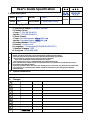 1
1
-
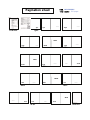 2
2
-
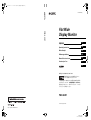 3
3
-
 4
4
-
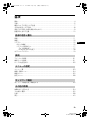 5
5
-
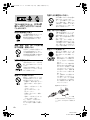 6
6
-
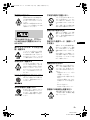 7
7
-
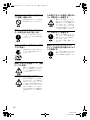 8
8
-
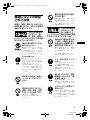 9
9
-
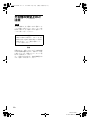 10
10
-
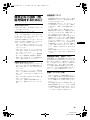 11
11
-
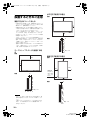 12
12
-
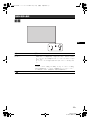 13
13
-
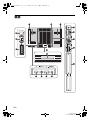 14
14
-
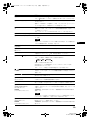 15
15
-
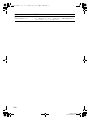 16
16
-
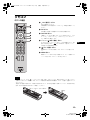 17
17
-
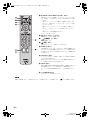 18
18
-
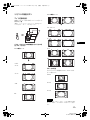 19
19
-
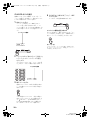 20
20
-
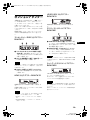 21
21
-
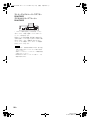 22
22
-
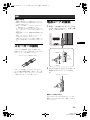 23
23
-
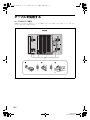 24
24
-
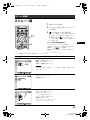 25
25
-
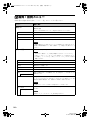 26
26
-
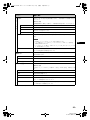 27
27
-
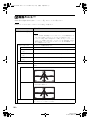 28
28
-
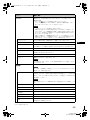 29
29
-
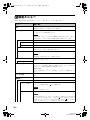 30
30
-
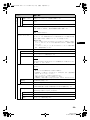 31
31
-
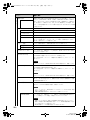 32
32
-
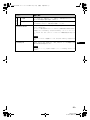 33
33
-
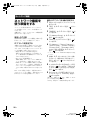 34
34
-
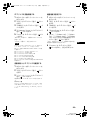 35
35
-
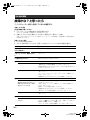 36
36
-
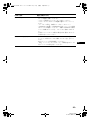 37
37
-
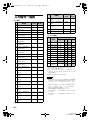 38
38
-
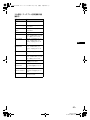 39
39
-
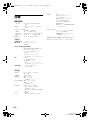 40
40
-
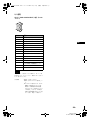 41
41
-
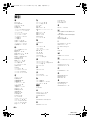 42
42
-
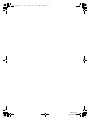 43
43
-
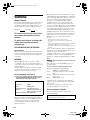 44
44
-
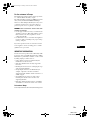 45
45
-
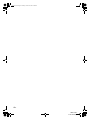 46
46
-
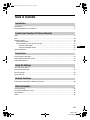 47
47
-
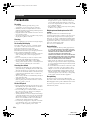 48
48
-
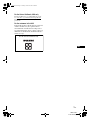 49
49
-
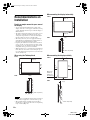 50
50
-
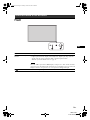 51
51
-
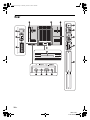 52
52
-
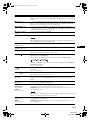 53
53
-
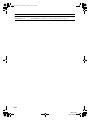 54
54
-
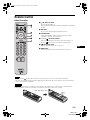 55
55
-
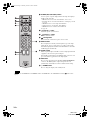 56
56
-
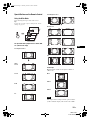 57
57
-
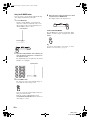 58
58
-
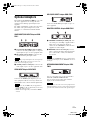 59
59
-
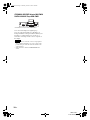 60
60
-
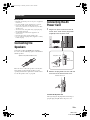 61
61
-
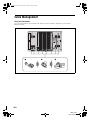 62
62
-
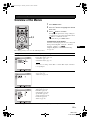 63
63
-
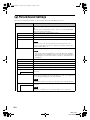 64
64
-
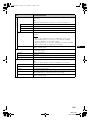 65
65
-
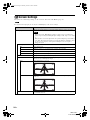 66
66
-
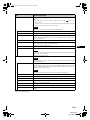 67
67
-
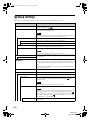 68
68
-
 69
69
-
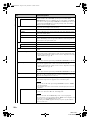 70
70
-
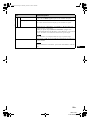 71
71
-
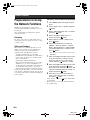 72
72
-
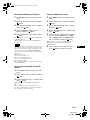 73
73
-
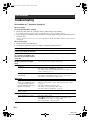 74
74
-
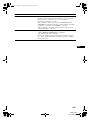 75
75
-
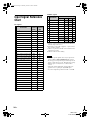 76
76
-
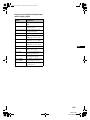 77
77
-
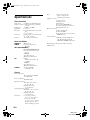 78
78
-
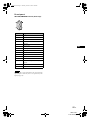 79
79
-
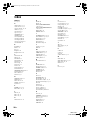 80
80
-
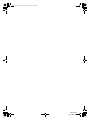 81
81
-
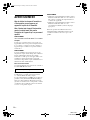 82
82
-
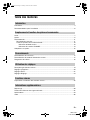 83
83
-
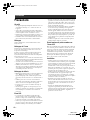 84
84
-
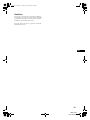 85
85
-
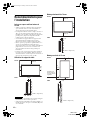 86
86
-
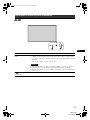 87
87
-
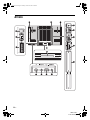 88
88
-
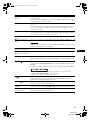 89
89
-
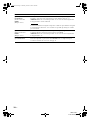 90
90
-
 91
91
-
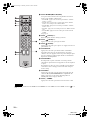 92
92
-
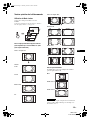 93
93
-
 94
94
-
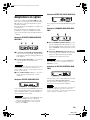 95
95
-
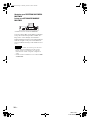 96
96
-
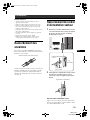 97
97
-
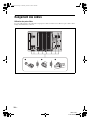 98
98
-
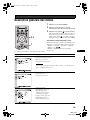 99
99
-
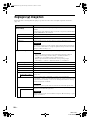 100
100
-
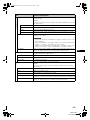 101
101
-
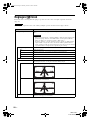 102
102
-
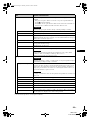 103
103
-
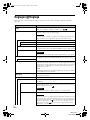 104
104
-
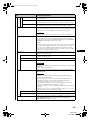 105
105
-
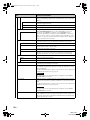 106
106
-
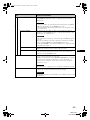 107
107
-
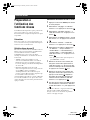 108
108
-
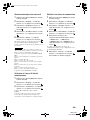 109
109
-
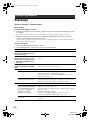 110
110
-
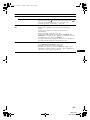 111
111
-
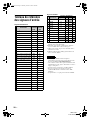 112
112
-
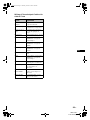 113
113
-
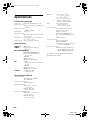 114
114
-
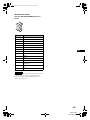 115
115
-
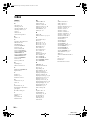 116
116
-
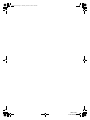 117
117
-
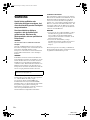 118
118
-
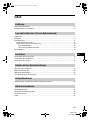 119
119
-
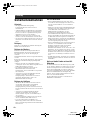 120
120
-
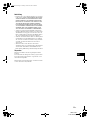 121
121
-
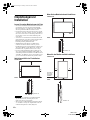 122
122
-
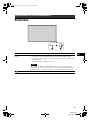 123
123
-
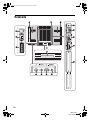 124
124
-
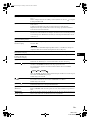 125
125
-
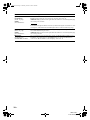 126
126
-
 127
127
-
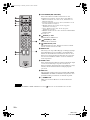 128
128
-
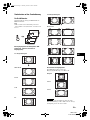 129
129
-
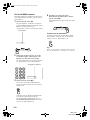 130
130
-
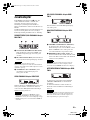 131
131
-
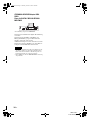 132
132
-
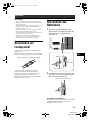 133
133
-
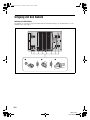 134
134
-
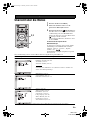 135
135
-
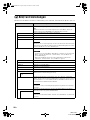 136
136
-
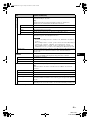 137
137
-
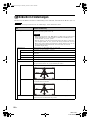 138
138
-
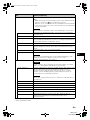 139
139
-
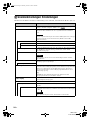 140
140
-
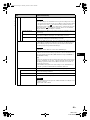 141
141
-
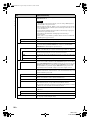 142
142
-
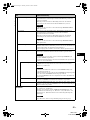 143
143
-
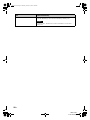 144
144
-
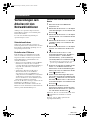 145
145
-
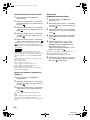 146
146
-
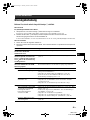 147
147
-
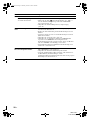 148
148
-
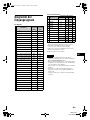 149
149
-
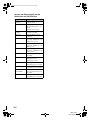 150
150
-
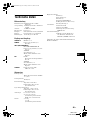 151
151
-
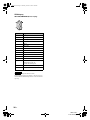 152
152
-
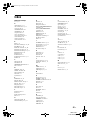 153
153
-
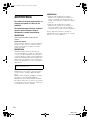 154
154
-
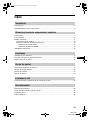 155
155
-
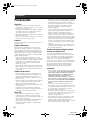 156
156
-
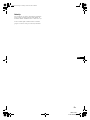 157
157
-
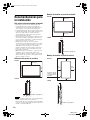 158
158
-
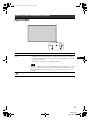 159
159
-
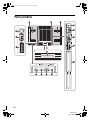 160
160
-
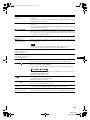 161
161
-
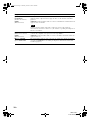 162
162
-
 163
163
-
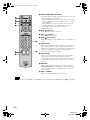 164
164
-
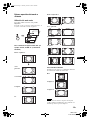 165
165
-
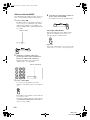 166
166
-
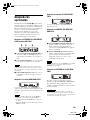 167
167
-
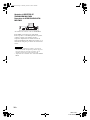 168
168
-
 169
169
-
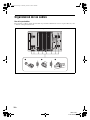 170
170
-
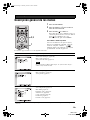 171
171
-
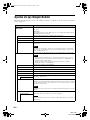 172
172
-
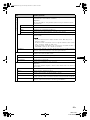 173
173
-
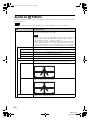 174
174
-
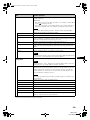 175
175
-
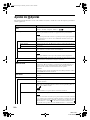 176
176
-
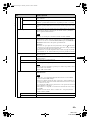 177
177
-
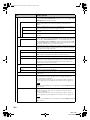 178
178
-
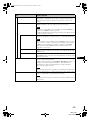 179
179
-
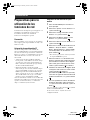 180
180
-
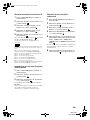 181
181
-
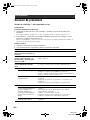 182
182
-
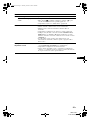 183
183
-
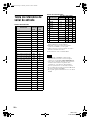 184
184
-
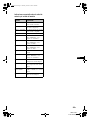 185
185
-
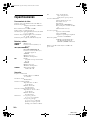 186
186
-
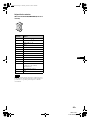 187
187
-
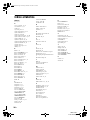 188
188
-
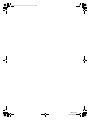 189
189
-
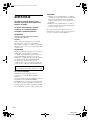 190
190
-
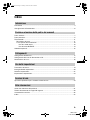 191
191
-
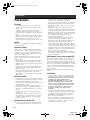 192
192
-
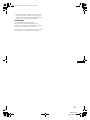 193
193
-
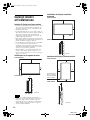 194
194
-
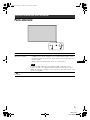 195
195
-
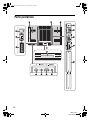 196
196
-
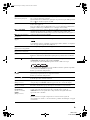 197
197
-
 198
198
-
 199
199
-
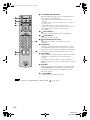 200
200
-
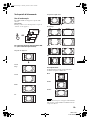 201
201
-
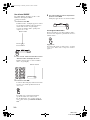 202
202
-
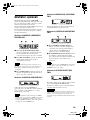 203
203
-
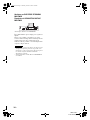 204
204
-
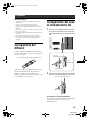 205
205
-
 206
206
-
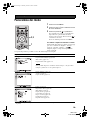 207
207
-
 208
208
-
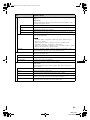 209
209
-
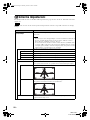 210
210
-
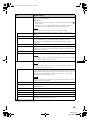 211
211
-
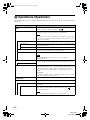 212
212
-
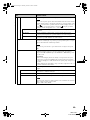 213
213
-
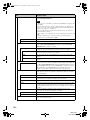 214
214
-
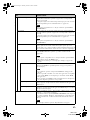 215
215
-
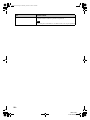 216
216
-
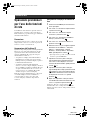 217
217
-
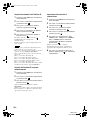 218
218
-
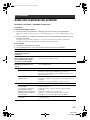 219
219
-
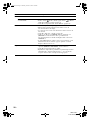 220
220
-
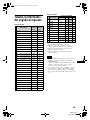 221
221
-
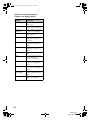 222
222
-
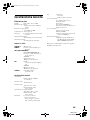 223
223
-
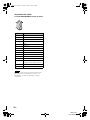 224
224
-
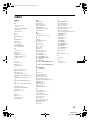 225
225
-
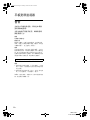 226
226
-
 227
227
-
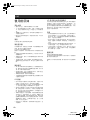 228
228
-
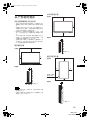 229
229
-
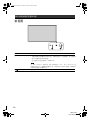 230
230
-
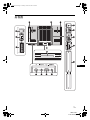 231
231
-
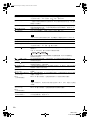 232
232
-
 233
233
-
 234
234
-
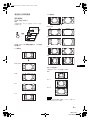 235
235
-
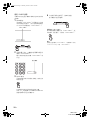 236
236
-
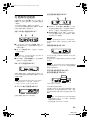 237
237
-
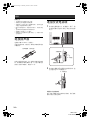 238
238
-
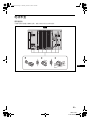 239
239
-
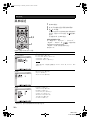 240
240
-
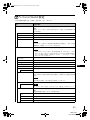 241
241
-
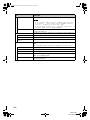 242
242
-
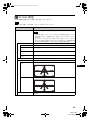 243
243
-
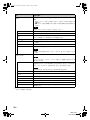 244
244
-
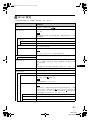 245
245
-
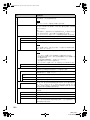 246
246
-
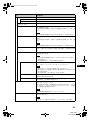 247
247
-
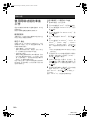 248
248
-
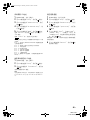 249
249
-
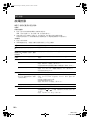 250
250
-
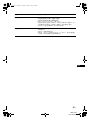 251
251
-
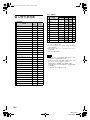 252
252
-
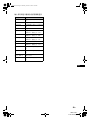 253
253
-
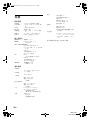 254
254
-
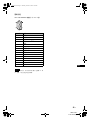 255
255
-
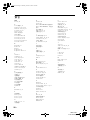 256
256
en otros idiomas
- français: LG LS42X Le manuel du propriétaire
- italiano: LG LS42X Manuale del proprietario
- English: LG LS42X Owner's manual
- Deutsch: LG LS42X Bedienungsanleitung
- 日本語: LG LS42X 取扱説明書
Artículos relacionados
Otros documentos
-
Sony FWD-50PX3 Manual de usuario
-
Sony PFM-32C1E Manual de usuario
-
Sony FWD-32B1 Manual de usuario
-
Sony SDM-V72W Manual de usuario
-
Sony SDM-V72W Manual de usuario
-
Sony KL-X9200J Manual de usuario
-
Sony KLH-W26/ST Instrucciones de operación
-
Sanyo VMC-L2617 - High Performance Professional 17" LCD Monitor Manual de usuario
-
Sanyo VMC-L2617 Manual de usuario
-
Sony Car Satellite TV System FWD-S55H2 Manual de usuario